- Einleitung
- Aufstellung und Anschließen
- Konfiguration
- Globales Telefonbuch
- Firmware-Update
- Einstellungen Weboberfläche

Einleitung #
In einer typischen Telefonie-Einrichtung ist die Basisstation der M-Serie mit dem lokalen Netzwerk (LAN) verbunden, welches wiederum mit einer Telefonanlage oder einem VoIP- bzw. IP-Service- Provider verbunden ist.Die Basisstation wandelt das IP-Protokoll in das DECT-Protokoll um und leitet Telefonanrufe an und von denMobilgeräten weiter.
Um die DECT-Telefone der M-Serie verwenden zu können, muss die Basisstation mit Ihrem LAN verbunden unddie Mobilteile müssen an der Basisstation registriert sein. Diese Anleitung beschreibt die manuelle Konfiguration voneiner Basisstation.
- Informationen zum Multizellbetrieb (nur M700) finden Sie im „Multicell Deployment Guide Snom 700“ auf http://wiki.snom.com/Snom_M700/Documentation.
- Informationen zur Provisionierung finden Sie hier: „Provisioning Guide M700 and M300 Base Stations“ aufhttp://wiki.snom.com/Snom_M700/Documentation.
Konfiguration und Management der Basisstationen der M-Serie entsprechen den meisten der bei Snomverwendeten Konfigurations- und Managementdateien. Wir empfehlen einen lokalen HTTP/ HTTPS-Server für Firmware-Updates, zentrale Verwaltung von Einstellungen und Hosting von Firmwaredateien für Basisstationen, Mobilteile und Repeater. Die Updates von Mobilteilen und Repeatern erfolgen per Funk von der Basisstation.
Normalerweise erfolgt die Initialisierung der Basisstation völlig automatisch über DHCP. Falls die Basisstation imSubnetz keinen DHCP-Server findet, können Sie sie manuell über ihren Webbrowser einrichten. Sie mässen zumindest die IP-Adress, die Netzmaske, das IP-Gateway und den DNS- Server eintragen. Weitere ggfls.erforderliche Angaben hängen von den Vorgaben Ihres VoIP- bzw. IP-Service-Provider oder Ihres lokalen Netzwerks ab; bitte erkundigen Sie sich danach bei Ihrem Provider und/oder Ihrem Netzwerk-Administrator
Aufstellung und Anschließen #
M700
Stromversorgung #
Stromversorgung und Netzwerkanbindung des M700 erfolgen über PoE (Power over Ethernet). Das PoE-Kabel wirdan die RJ45-Buchse an der Rückseite des Gerätes angeschlossen (siehe Abb. 1, unten). Es gibt keineAnschlussmöglichkeit für ein Netzteil.
Hinweis: Falls Ihr Netzwerk kein PoE anbietet, können Sie zur Stromversorgung einen PoE-Injektor als Midspan-Gerät dazwischenschalten.
Aufstellung #
Das M700 wird mit befestigtem Fuß zur Aufstellung auf Schreibtisch, Regal, Fußboden usw. ausgeliefert.Ohne den Fuß kann es an der Wand oder unter der Decke befestigt werden.
Hinweis: Zur Deckenbefestigung wird die separat erhältliche Deckenhalterung, Produktnummer00003933, benötigt. Sie kann auch verwendet werden, um das Gerät anstelle der Aufhängung anSchrauben oder Haken sicher an die Wand zu schrauben.
Stehende Aufstellung #
- Verbinden Sie das Ethernet-Kabel mit der RJ45-Buchse an der Rückseite des Gerätes (s. Abb. 1).
- Legen Sie das Kabel in den Kabelkanal.
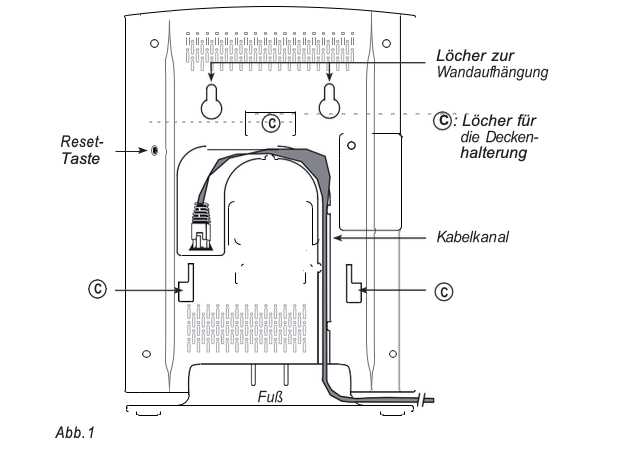
Befestigung an Decke oder Wand #
Das M700 kann an der Decke oder an der Wand befestigt werden.
Vor der Befestigung an Decke oder Wand müssen Sie den Fuß abmontieren und das Ethernetkabel in mit dem Gerätverbinden.
- Drücken Sie die Lasche (Abb. 2, Pfeil 1) am Fuß nach innen und ziehen Sie gleichzeitig den Fuß vom Gehäuse weg
(Pfeil 2).
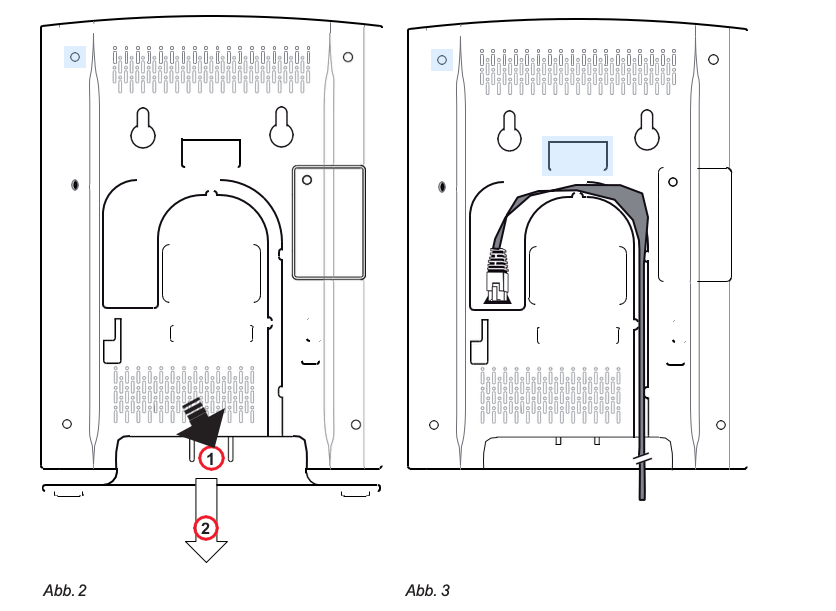
- Stecken Sie den Stecker des Ethernet-Kabels in die RJ45-Buchse an der Rückseite des Gerätes (Abb. 3,oben).
- Fixieren Sie das Kabel in der Kabelführung (Abb. 3).
Wandbefestigung
An der Rückseite des M700 befinden sich zwei Löcher (siehe Abb. 1 auf Seite 13), die benutzt werden können, um dasGerät an zwei Schrauben oder Haken an die Wand zu hängen.
Hinweis: Schrauben/Haken und Dübel sind nicht im Lieferumfang enthalten. Verwenden SieSchrauben oder Haken und Dübel, die für Ihre Wände geeignet sind.
Die separat erhältliche Deckenhalterung, Art.-Nr. 00003933, kann verwendet werden, um das M700fest an die Wand zu schrauben.
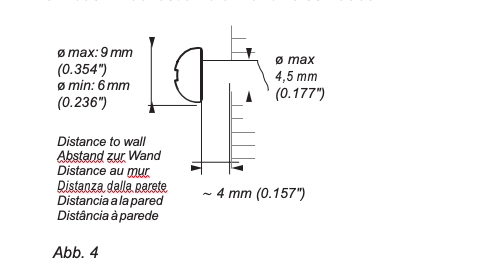
- Markieren Sie die Mittelpunkte der beiden Löcher auf der Wand. Die Mittelpunkte sollten waagerecht60 mm voneinander entfernt sein.
- Bohren Sie die Löcher und setzen Sie die Dübel ein.
- Schrauben Sie die Schrauben ein (Schraubengröße und Befestigung siehe Abb. 4).
- Hängen Sie die das Gerät mit den beiden Löchern oben an der Rückseite des Gerätes (siehe Abb. 1 aufSeite 11) auf die Schrauben.
- Ziehen Sie das Gerät vorsichtig nach unten, bis die Schrauben einrasten.
Befestigung an der Decke
Hinweis: Verwenden Sie immer die separat erhältliche Deckenhalterung, Art.-Nr. 00003933, umdas M700 an der Decke zu befestigen.
Versuchen Sie nicht, das Gerät ohne die Halterung an der Decke zu befestigen. Das Gerät wird herunterfallen!
- Schrauben Sie die Deckenhalterung mit den in ihrem Lieferumfang enthaltenen vier Dübeln und Schrauben an die Decke.
- Nehmen Sie den Fuß des M700 ab (siehe Abb. 2 auf Seite 11).
- Verbinden Sie das Ethernet-Kabel mit der RJ45-Buchse an der Rückseite des Gerätes und fixieren Sie das Kabelin der Kabelführung (siehe Abb. 3 auf Seite 11).
- Positionieren Sie das M700 so unter der Halterung, dass sich die drei mit bezeichneten Löcher/Aussparungen (siehe Abb. 1 auf Seite 11) unmittelbar unter den drei Haken an der Deckenhalterung befinden.
- Drücken Sie das M700 nach oben, sodass sich die Haken in den Löchern befinden.
- Schieben Sie das M700 in Richtung des in Abb. 5 mit bezeichneten, rechtwinkligen „Fußes“ der Deckenhalterung, bis die beiden Nasen unten am M700 (siehe Abb. 3 auf Seite 12) aus den beiden mittleren Löchern des „Fußes“ hervorschauen und das M700 hörbar an der Deckenhalterung einrastet.
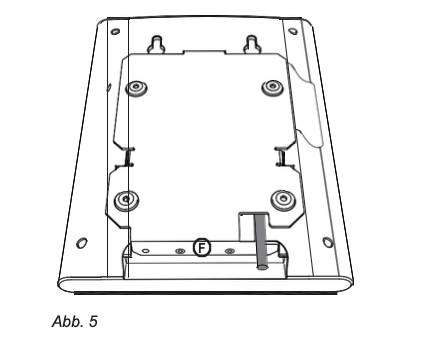
Benutzeroberfläche des Gerätes #
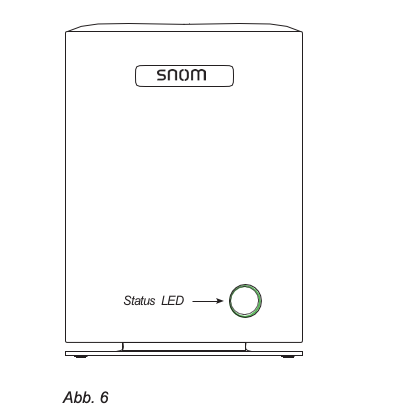
LED-Statusanzeige #
Vorn am Gerät befindet sich eine mehrfarbige LED-Anzeige, die den derzeitigen Betriebszustand des Gerätes anzeigt(Abb. 6). Nachdem das PoE-Kabel (bzw. das Kabel des PoE-Injektors, falls PoE nicht verfügbar ist) mit dem Gerätverbunden wurde, beginnen die orangefarbenen LEDs der LED-Anzeige zu blinken. Sobald die LED-Anzeige grünleuchtet, ist das Gerät mit dem Netzwerk verbunden und betriebsbereit.
LED-Farbe Betriebszustand
Konstantes Grün Betriebsbereit
Orange, blinkend Gerät fährt hoch
Rot, blinkend Anbindung an das Netzwerk oder Registrierung fehlgeschlagen Aus KeineStromversorgung
Grün, schnell blinkend Software-Update ist im Gange
Reset-Taste #
Die Reset-Taste an der Rückseite (Abb. 1 auf Seite 11) dient dem Zurücksetzen des Gerätes in den Auslieferungszustand. Umdas Zurücksetzen einzuleiten, drücken Sie ca. 10 Sekunden lang mit einem Gegenstand wie dem Ende einer Büroklammer aufdie Taste.
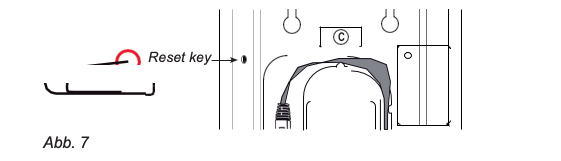
M300
Die Stromversorgung erfolgt über das mitgelieferte Netzteil.
Installation #
Das M300 kann auf den Schreibtisch, ein Regalbrett oder eine andere ebene Oberfläche gestellt oder an die Wand gehängt werden.
Aufstellung auf ebener Oberfläche #
- Verbinden Sie das Ethernet-Kabel mit der RJ45-Buchse an der Rückseite des Gerätes (Abb. 1).
- Verbinden Sie den Hohlstecker (DC-Stecker) des Netzteils mit der 5V DC-Buchse an der Rückseite des Gerätes (Abb. 1).
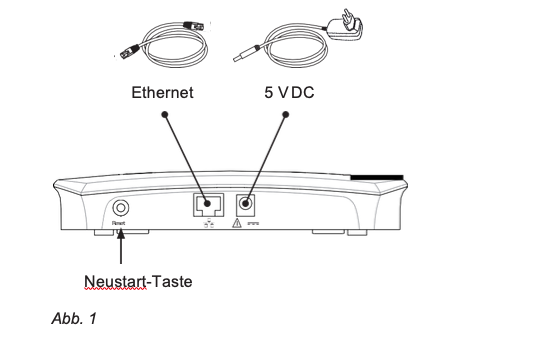
Wandbefestigung #
Zur Wandbefestigung wird das M300 einfach auf zwei geeignete Schrauben oder Haken gehängt.
Hinweis: Schrauben/Haken und Dübel sind nicht im Lieferumfang enthalten. Verwenden SieSchrauben oder Haken und Dübel, die für Ihre Wände geeignet sind.
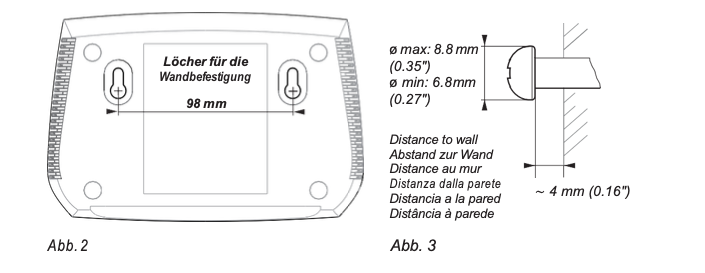
Markieren Sie die Mittelpunkte der beiden Löcher auf der Wand. Die Mittelpunkte sollten waagerecht98 mm voneinander entfernt sein (Abb. 2, oben).
Hinweis: Wenn das Gerät an die Wand gehängt wird, befinden sich die Buchsen für den Anschluss vonEthernet-Kabel und Netzteil unten am Gerät (Abb. 4). Wir empfehlen daher, das Gerät oberhalb des Ethernet-Anschlusses und der elektrischen Wandsteckdose anzubringen.
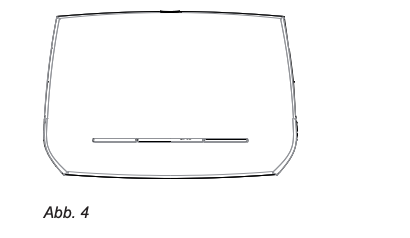
- Bohren Sie die Löcher und setzen Sie die Dübel ein.
- Schrauben Sie die Schrauben ein (Schraubengröße und Befestigung siehe Abb. 3, oben).
- Hängen Sie die beiden Löcher (siehe Abb. 2, oben) an der Rückseite des Gerätes so auf die Schrauben,dass die LED des Gerätes nach oben zeigt und die Anschlüsse unten sind.
- Ziehen Sie das Gerät vorsichtig nach unten, bis die Schrauben einrasten.
- Verbinden Sie das Ethernet-Kabel mit der RJ45-Buchse unten am Gerät.
- Verbinden Sie den Hohlstecker des Netzteils mit der 5V DC-Buchse unten am Gerät.
Benutzeroberfläche des Gerätes #
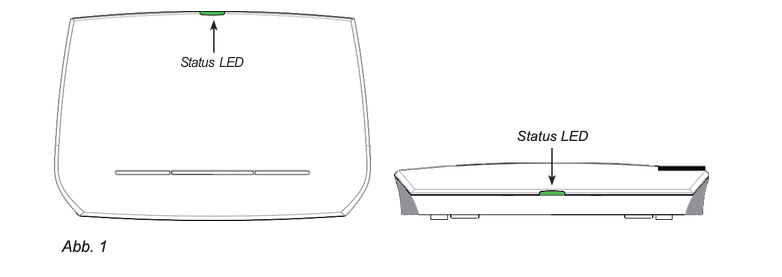
LED-Statusanzeige #
Vorne am oder oben auf dem Gerät, je nachdem ob das Gerät an der Wand hängt oder auf einer ebenen Flächesteht, befindet sich die mehrfarbige LED-Anzeige (Abb. 1). Nachdem das Gerät an die Stromversorgung und dasNetzwerk angeschlossen wurde, beginnen die orangefarbenen LEDs zu blinken. Sobald die Anzeige zu konstantemGrün wechselt, steht die Netzwerkverbindung, und das Gerät ist betriebsbereit.
LED-Farbe Betriebszustand
Konstantes Grün Betriebsbereit
Orange, blinkend Gerät fährt hoch (bootet)
Rot, blinkend Anbindung an das Netzwerk oder Registrierung fehlgeschlagen Aus KeineStromversorgung
Grün, schnell blinkend Software-Update ist im Gange
Reset-Taste #
Die Reset-Taste an der Rückseite/Unterseite des Gerätes (siehe Abb. 2) wird zum Zurücksetzen des Gerätes in denAuslieferungszustand verwendet. Um das Gerät zurückzusetzen, drücken Sie ca. 10 Sekunden lang mit demFingernagel oder einem Gegenstand wie einer Büroklammer auf die Taste.
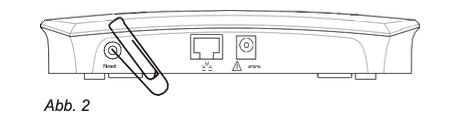
Konfiguration #
Um die DECT-Telefone der M-Serie benutzen zu können, muss die Basisstation mit der Telefonanlage in Ihrem Netzwerk oder bei Ihrem IP-Provider verbunden und die Mobilteile müssen an der Basisstation registriert sein.
Informationen über die Provisionierungs-Einstellungen finden Sie im „Provisioning Guide M700 and M300Base Stations“ auf http://wiki.snom.com/Snom_M700/Documentation.
Informationen über den Multizell-Betrieb (nur M700) finden Sie im „Multicell Deployment Guide Snom 700“ auf http://wiki.snom.com/Snom_M700/Documentation.
Die Basisstationen der M-Serie folgen den meisten Einstellungs- und Managementschemas von Snom. FürFirmware-Updates, zentrales Einstellungsmanagement und Hosting von Firmwaredateien für Basisstationen,Mobilteile und Repeater empfehlen wir einen lokalen HTTP/HTTPS-Server. Die Mobilteile und Repeater erhaltenUpdates über Funk von der Basisstation.
Vorbereitende Maßnahmen #
In den meisten Fällen erfolgt die Initialisierung Ihres Telefons automatisch. Falls das Telefon keinen DHCP-Serverim Subnetz entdeckt, können Sie es manuell in seinem Webbrowser einrichten. Sie werden zumindest die IP-Addresse, den IP-Gateway und den DNS Server eingeben müssen. Falls Ihr IP-Provider oder Ihr Netzwerk weitere Daten benötigen, fragen Sie Ihren Provider oder Ihren Netzwerk-Administrator danach.
Die IP-Adresse der Basisstation finden #
Sie können dazu ein beliebiges M65-, M85- oder M25-Mobilteil verwenden, das sich in der Nähe der Basisstationbefindet. Das Mobilteil muss nicht an der Basisstation registriert sein.
- Verbinden Sie die Basisstation mit Ihrem Netzwerk und warten Sie, bis die LEDs auf Grün geschaltethaben.
Drücken Sie auf die Menütaste

des M65/M85 oder auf die Mitte der Navigationstaste beim
M25. Auf dem Display erscheint das Hauptmenü (Abb. 1).
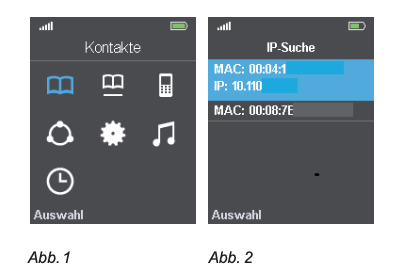
Geben Sie auf der Tastatur *47* (Sternchen 47 Sternchen) ein. Der Bildschirm IP Suche öffnet sich (Abb. 2).Falls Ihr Mobilteil mehr als eine Basisstation gefunden hat, sehen Sie sich die MAC- Adresse auf dem Typenschild an der Rückseite Ihrer Basisstation an und wählen Sie auf dem Display des Mobilteils mit derNavigationstaste das entsprechende Gerät aus.
Den Webbrowser des Gerätes öffnen #
- Öffnen Sie auf Ihrem PC einen Browser. Geben Sie „http://“ und die IP-Adresse des Telefons in dieAddresszeile ein, z.B. http://192.168.10.115, und drücken Sie auf die ENTER-Taste. Das Authentifizierungsfenster öffnet sich.
- Geben Sie den Usernamen und das Passwort ein. Die Voreinstellung für beide ist admin:
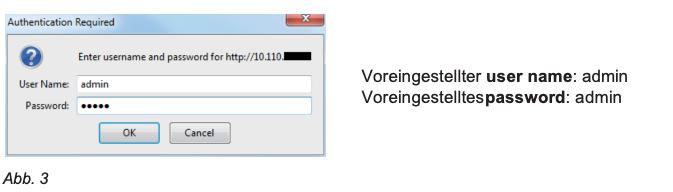
- Klicken Sie auf OK, um Ihre Eingabe zu bestätigen.
Die Seite Home/Status öffnet sich, auf der sich die Systeminformationen befinden. Das vertikale Menü an derlinken Seite des Fensters sieht immer gleich aus, egal welches Fenster gerade offen ist. Klicken Sie auf einenMenüpunkt, um das dazugehörige Fenster zu öffnen.
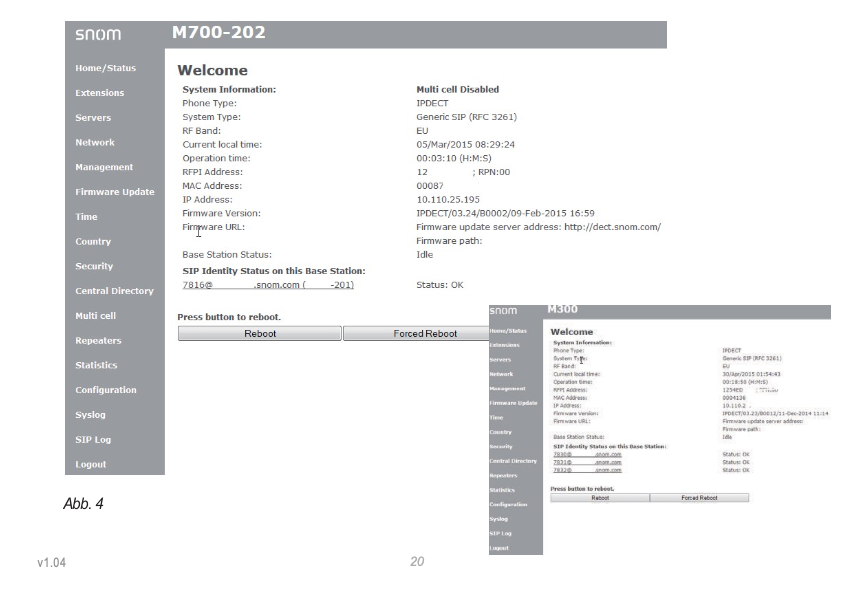
Anfangseinstellungen #
Server #
Während der Initialisierung werden die Voreinstellungen automatisch übernommen. Die Beschreibung derEinstellungen finden Sie im Abschnitt „Server“ auf Seite 56.
Sprache, Land, Zeit/Datum #
Die Seite Länder-Einstellungen enthält Pull-Down-Menüs, aus denen Sie Ihr Land und, falls vorhanden, einBundesland oder eine Region in diesem Land auswählen können sowie die Sprache, in der die Seiten desWebbrowsers der Basisstation dargestellt werden sollen.
Außerdem gibt es zwei Kontrollkästchen für die Einstellungen Zeitzone des Landes/der Region nutzen und Sommerzeit des Landes/der Region nutzen. Per Voreinstellung sind beide angekreuzt,
d.h. ausgewählt. Dies bedeutet, dass Zeitzonen- und Sommerzeiteinstellungen des ausgewählten Landes undggfls. des Bundeslandes oder der Region automatisch übernommen werden.
Land, Region und Sprache auswählen
- Wählen Sie Ihr Land aus dem Pull-Down-Menü.
Wenn Sie ein Land wie z.B. die USA oder Australien ausgewählt haben, in denen es mehrere Zeitzonengibt, ist das Pull-Down-Menü mit den jeweiligen Bundesländern oder Regionen verfügbar. Für Länder miteiner einzigen Zeitzone gibt es dieses Untermenü nicht.
- Wählen Sie die Sprache für die Webbrowser-Seiten des Gerätes aus. Die Voreinstellung ist Englisch.Die Sprache kann unabhängig vom ausgewählten Land eingestellt werden.
- Wenn Sie eine andere Zeitzone als die des in Schritt 1 eingestellten Landes einstellen wollen, klicken Sieauf das markierte Kontrollkästchen von Zeitzone des Landes/der Region nutzen, um das Häkchen zuentfernen und die automatische Einstellung auszuschalten.
Wenn Sie die Sommerzeit nicht verwenden wollen, klicken Sie auf das Kontrollkästchen von
Sommerzeit des Landes/der Region nutzen, um das Häkchen zu entfernen.
Hinweis: Das Anklicken der Kontrollkästchen auf der Seite Länder-Einstellungen führt zum Setzenund Entfernen der Häkchen sowohl auf dieser Seite als auch auf der Seite Zeiteinstellungen.
Wenn die jeweilige automatische Einstellung entfernt wird, können die Einstellungen von Zeitzonebzw. Sommerzeit manuell auf der Seite Zeiteinstellungen vorgenommen werden.
- Klicken Sie auf Speichern.
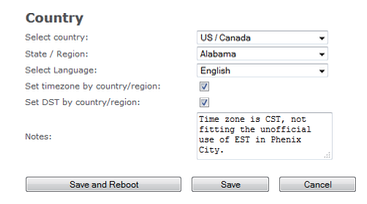
Nebenstellen – M700 #
Um ein Mobilteil verwenden zu können, muss dafür auf der Basisstation eine Nebenstelle eingerichtet sein und das Mobilteil für diese Nebenstelle an der Basisstation registriert werden; es gibt zwei Methoden zur Registrierung. Die Nebenstellen (oder Accounts/Konten), die in der
deutschen Sprachversion Benutzer genannt werden, entsprechen den „Identitäten“, die Sie von den schnurgebundenen Snom-Telefonen her kennen.
Hinweis:
- Eine Nebenstelle/Identität kann nur von einem Mobilteil in Ihrer DECT-Anlage registriert werden, egal ob es sich um ein System mit einer einzelnen Basisstation oder um ein Multizellsystem mit mehrerenBasisstationen handelt. Versuchen Sie nicht, mehr als ein Mobilteil für eine Nebenstelle/Identität zuregistrieren.
- Auf jedem Mobilteil können Sie nur eine Nebenstelle/Identität pro SIP-Server einrichten, egal ob es sichum Server in Ihrem lokalen Netzwerk oder um externe Server z.B. bei einem IP-Provider handelt.
Nebenstellen einrichten – M700 #
- Klicken Sie links im Menü auf Benutzer, um die Seite zu öffnen.

- Klicken Sie auf Benutzer hinzufügen.
Je nach den Anforderungen Ihrer Telefonanlage können die erforderlichen Angaben unter- schiedlich sein. Erforderlich sind in jedem Fall die Auswahl des Mobilteils (New Handset oder Handset Idx 1, 2, 3 usw.), SIP Benutzer (Nummer der Nebenstelle) und die Auswahl des SIP- Servers, auf dem diese Nebenstelleeingerichtet ist. Die übrigen Einstellungen hängen von den Erfordernissen Ihrer Telefonanlage oder IP-Providersab und können, falls nicht erforderlich, leer bleiben. Bitte fragen Sie Ihren IT-Administrator oder IP-Provider.Erforderliche Einstellungen:
- Mobilteil. Die Voreinstellung ist New Handset (neues Mobilteil). Im Pull-Down-Menü können Sie eine bereits existierende Mobilteil-Idx auswählen.
- Geben Sie die Nummer der Nebenstelle in das Textfeld von SIP Benutzer ein.
Hinweis: Ist die Nummer der Nebenstelle auch die Nummer der Mailbox dieser Nebenstelle, tragen Sie sie in das Textfeld von Fernabfragenummer, und, falls kein Name für die Mailbox konfiguriert wurde,auch in das Textfeld von MWI Nummer ein.
Wenn zum Abhören der Mailbox eine PIN erforderlich ist, geben Sie sie in das Textfeld von PIN
ein.
Hinweis: Diese PIN erhalten Sie von Ihrem IT-Administrator oder IP-Provider. Es handelt sich nicht um die PINdes Mobilteils, die erforderlich ist, um das Mobilteil zurückzusetzen und/oder von der Basisstationabzumelden, und es handelt sich auch nicht um den Zugangscode (AC- Code), den Sie eingeben müssen, umdas Mobilteil an der Basisstation anzumelden.
- Wählen Sie den Server im Pull-Down-Menü von Server aus.
Klicken Sie auf Speichern.
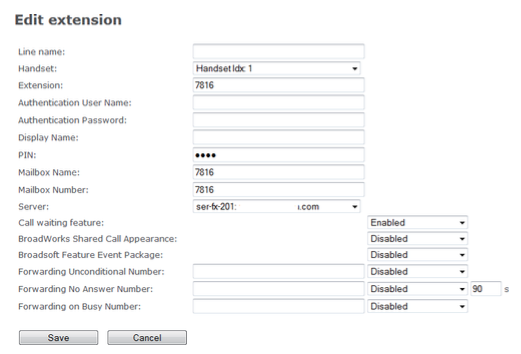
Mobilteil am M700 registrieren – Methode 1 #
- Nachdem Sie die Nebenstelle – wie im vorhergehenden Abschnitt beschrieben – eingerichtet haben, klickenSie in der Tabelle auf der Seite Benutzer auf die Reihe von großen Fs in der Spalte IPEI.
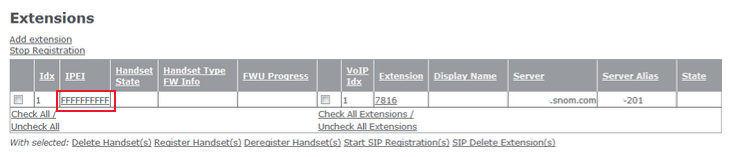
Geben Sie im Mobilteil-Fenster die IPEI des Mobilteils ein.
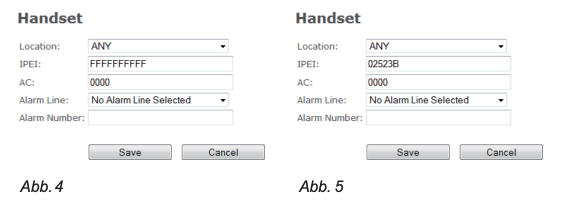
Hinweis: Um die IPEI (International Portable Equipment Identifier) zu finden, öffnen Sie das MenüEinstellungen des Mobilteils, wählen Sie Status aus und scrollen Sie zum Telefon Status hinunter,an dessen Ende Sie die IPEI finden. Die IPEI besteht aus einer Reihenfolge von 10 Zeichen, die Ziffernoder Großbuchstaben sein können. Die Doppelpunkte, die die Zeichen in Zweiergruppen aufteilen,lassen Sie weg.
- Klicken Sie auf Speichern. In der Tabelle auf der Benutzer-Seite sehen Sie, dass die IPEI in die Spalte IPEI eingetragen wurde.
- Klicken Sie auf das Kästchen links von der Idx und dann auf Mobilteil(e) anmelden.
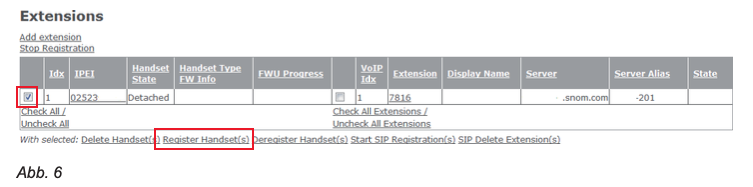
Klicken Sie auf das Kästchen links von der VoIP Idx und dann auf Starten Sie SIP Registrie- rung(en).
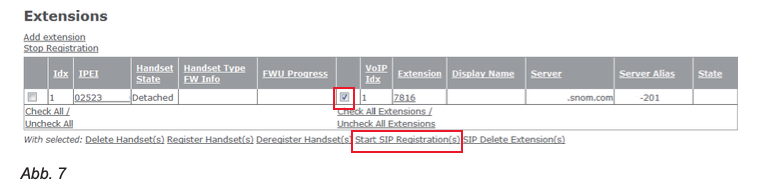
Das Mobilteil wird für die Nutzung der Nebenstelle registriert.
Hinweis: Zur Verwendung des Mobilteils ist es außerdem erforderlich, es über das Mobilteil- Menü(Einstellungen -> Verbindung -> Registrieren) an der Basisstation anzumelden. Weitere Informationenentnehmen Sie bitte der Bedienungsanleitung des Mobilteils.
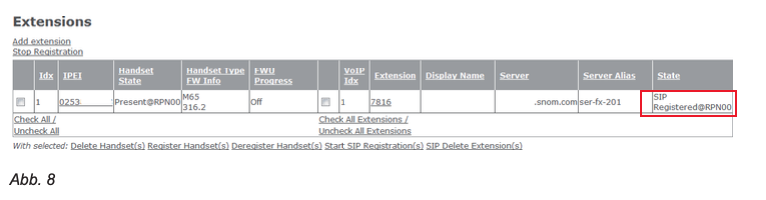
- Richten Sie für jedes weitere Mobilteil eine Nebenstelle ein (siehe „Nebenstellen einrichten
– M700″ auf Seite 22) und wiederholen Sie die Schritte 1 bis 5 zu seiner Registrierung und Anmeldung.
Mobilteil am M700 registrieren – Methode 2 #
Für diese Methode müssen Sie alle Mobilteile in Reichweite haben. Richten Sie alle benötigten Nebenstellenein, wie vorstehend im Abschnitt „Nebenstellen einrichten – M700“ auf Seite 22 beschrieben. Dann gehen Siefür jedes Mobilteil wie nachfolgend beschrieben vor:
- In der Tabelle auf der Benutzer-Seite klicken Sie auf das Kästchen links von der Idx und dann auf Mobilteil(e) anmelden.
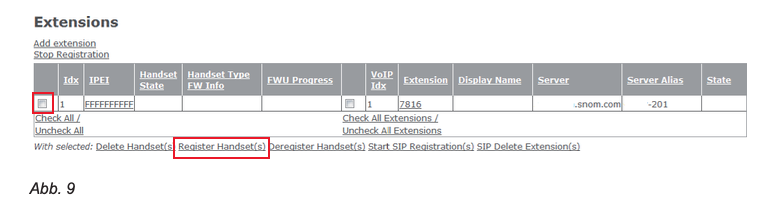
Im Mobilteil öffnen Sie das Menü Verbindung (Abb. 10).
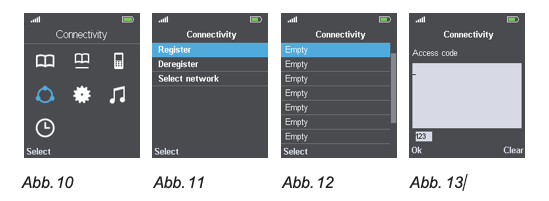
- Wählen Sie Registrieren aus (Abb. 11).
- M65/M85: Wählen Sie ein Feld aus, dass das Wort Leer enthält (Abb. 12).
Hinweis: Felder, die nicht das Wort Leer enthalten, d.h., keine oder eine andere Bezeichnungenthalten, sind bereits mit einer Registrierung belegt. Wenn Sie eines dieser Felder auswählen,werden Sie gefragt, ob Sie die bestehende Registrierung überschreiben wollen.
Das M25 unterstützt nur eine Registrierung und zeigt diesen Bildschirm nicht.
- Geben Sie den Zugangscode (AC – access code) ein.
- In der Tabelle auf der Benutzer-Seite klicken Sie auf das Kästchen links von der VoIP Idx und dann auf SIP Registrierung(en) starten.
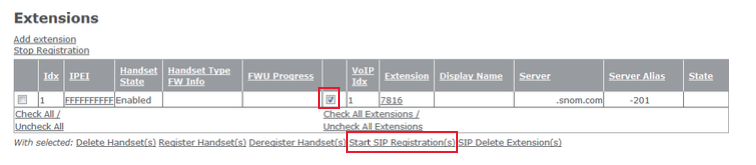
Nachdem die Einstellungen gespeichert wurden, sehen Sie, dass die IPEI des Mobilteils in die Tabelleeingetragen wurde. Dies bedeutet, dass das Mobilteil für die Nutzung der Nebenstelle registriert ist.
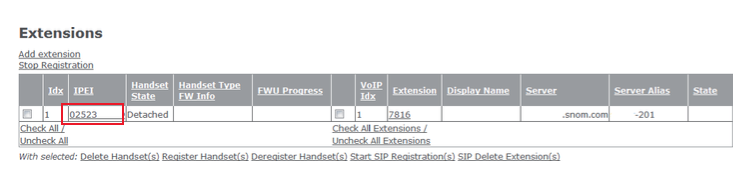
- Wiederholen Sie die Schritte 1 – 6 für alle Nebenstellen.
M700 Notfall-Alarm-Einstellungen #
Wenn Notfall-Alarm-Einstellungen verfügbar sind, können Sie für jedes an der Basisstation registrierte Mobilteil eines der konfigurierten Profile auswählen. Notfall-Alarm-Einstellungen: „Notfall-Alarm“ auf Seite 37.
Hinweis: Die Mehrzahl der Einstellungsmöglichkeiten sind nur beim M85 verfügbar. Beim M65(Voreinstellung) ist es möglich, durch längeres Drücken der OK-/Bestätigen- Taste am Ruhebildschirmdie auf der Basisstation eingestellte Notfall-Alarm-Nummer anzurufen. Beim M25 gibt es keinenNotfall-Alarm.
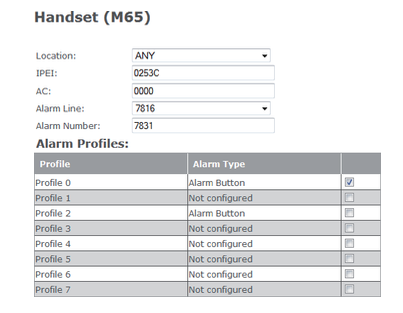
- Öffnen Sie die Benutzer-Seite und klicken Sie auf die IPEI des Mobilteils (Abb. 15).
- Wählen Sie im Pull-Down-Menü von Alarm Line die Nebenstelle des Mobilteils aus (Abb. 16).
- Geben Sie im Textfeld von Alarm Number die Telefonnummer ein, die im Notfall angerufen werden soll.
- Wählen Sie eines der konfigurierten Alarm Profile aus, indem Sie das Kästchen am Ende der Zeile anklicken.
- Klicken Sie auf Speichern.
Mobilteil und/oder SIP Registrierung am M700 deregisterieren (abmelden)/löschen
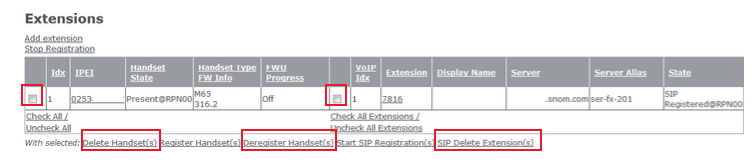
- Um ein Mobilteil abzumelden, klicken Sie auf das Kästchen links von der Idx und auf den Link
Mobilteil(e) abmelden.
- Um das Mobilteil aus der Tabelle zu löschen, klicken Sie auf das Kästchen links von der Idx und auf den Link Benutzer löschen.
- Um eine SIP-Registrierung, d.h., eine Nebenstelle, zu löschen, klicken Sie auf das Kästchen links von der VoIP Idxund auf den Link SIP Benutzer löschen.
Nebenstellen – M300 #
Um ein Mobilteil benutzen zu können, muss dafür auf der Basisstation eine Nebenstelle eingerichtet werden und das Mobilteil für diese Nebenstelle an der Basisstation registriert werden; dazu gibt
es zwei Methoden. Die Nebenstellen (oder Accounts/Konten), die in der deutschen Sprachversion Benutzer genannt werden, entsprechen den „Identitäten“, die Sie von den schnurgebundenen Snom- Telefonen her kennen.
Hinweis: Eine Nebenstelle/Identität kann nur von einem Mobilteil in Ihrer DECT-Anlage registriert werden. Siehaben anschließend jedoch die Möglichkeit, mehrere Mobilteile für die Nebenstelle auszuwählen.
Klicken Sie auf Benutzer, um die Seite Benutzer und Mobilteile zu öffnen. Nach dem Öffnen ist die Seite Benutzersichtbar (Abb. 1), zu erkennen an der größeren Schrift des Wortes. Klicken Sie auf den Link Mobilteil, um stattdessendiese Seite anzuzeigen (Abb. 2).
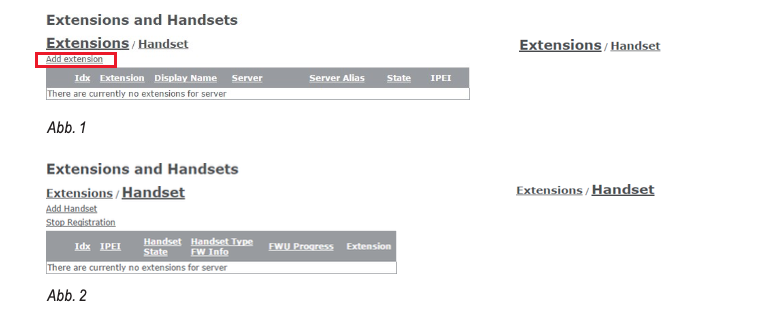
Nebenstelle und Mobilteil einrichten – M300 #
- Klicken Sie auf der Seite Benutzer auf Benutzer hinzufügen (=Nebenstelle hinzufügen) (Abb. 1). Die SeiteBenutzer hinzufügen öffnet sich (Abb. 3).
Je nach den Anforderungen Ihrer Telefonanlage können die erforderlichen Angaben unter- schiedlich sein. Erforderlich sind in jedem Fall die Eingabe der Nebenstellennummer (SIP Benutzer) und die Auswahl desServers, auf dem diese Nebenstelle eingerichtet ist. Die übrigen Einstellungen hängen von den Erfordernissen Ihrer Telefonanlage oder Ihres IP-Providers ab und können leer bleiben, falls nicht erforderlich. Bitte fragen SieIhren IT-Administrator oder IP- Provider. Erforderliche Einstellungen:
- Geben Sie die Nummer der Nebenstelle im Textfeld von SIP Benutzer ein.
- Wenn es in Ihrem Netzwerk mehr als einen SIP-Server gibt, wählen Sie den gewünschten aus dem Pull-Down-Menü von Server aus, falls erforderlich.
- In der Tabelle Mobilteil(e) auswählen klicken Sie auf das Kästchen links in der Zeile Add Mobilteilhinzufügen.
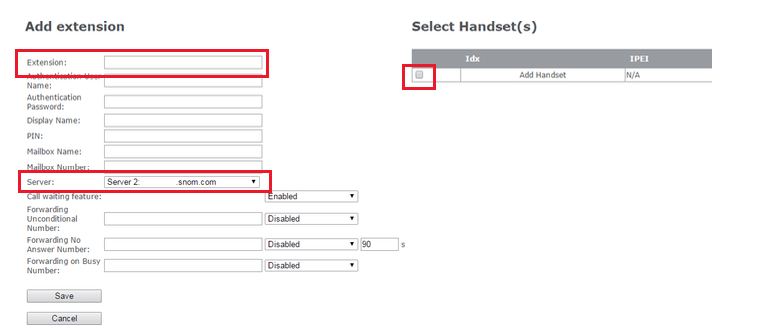
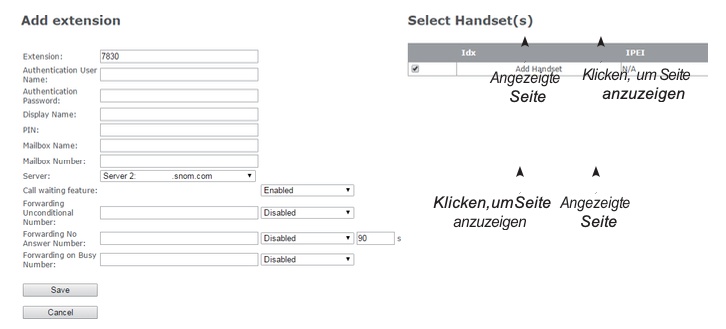
- Klicken Sie auf Speichern.
- Auf der Seite Benutzer klicken Sie auf die Reihe von großen Fs in der Spalte IPEI (Abb. 5).
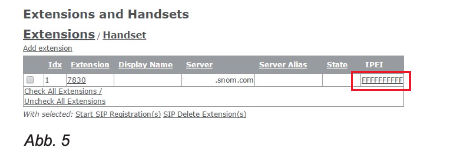
Geben Sie die IPEI des Mobilteils ein (Abb. 7).
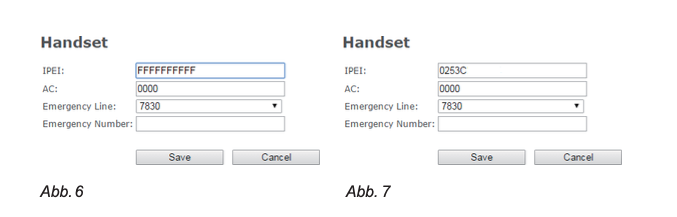
Hinweis: Um die IPEI (International Portable Equipment Identifier) zu finden, öffnen Sie das MenüEinstellungen des Mobilteils, wählen Sie Status aus und scrollen Sie zum Telefon Status hinunter,an dessen Ende Sie die IPEI finden. Die IPEI besteht aus einer Reihe von 10 Zeichen, die Ziffern oderGroßbuchstaben sein können. Die Doppelpunkte, die die Zeichen in Zweiergruppen aufteilen, lassenSie weg.
- Klicken Sie auf Speichern.
- In der Tabelle auf der Seite Benutzer sehen Sie jetzt, dass die IPEI in die Spalte IPEI eingetragen wurde (Abb. 8). Klicken Sie auf das Kästchen links von der Idx und auf Starten Sie SIP Registrierung(en).
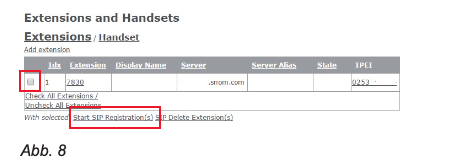
Wenn die Registrierung erfolgreich war, sehen Sie in der Spalte Status den Eintrag SIP registriert
(Abb. 9).
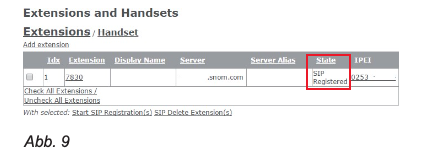
Hinweis: Um das Mobilteil benutzen zu können, müssen Sie außerdem das Mobilteil von dessen Menü Verbindung über Registrieren an das Basis anmelden. Weitere Informationen entnehmen Sie bitte derBedienungsanleitung des Mobilteils.
Mehrere Mobilteile für Nebenstelle auswählen #
- Öffnen Sie die Seite Benutzer und klicken Sie auf die Nebenstelle.
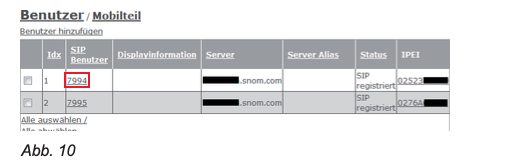
Die Seite Benutzer bearbeiten der ausgewählten Nebenstelle öffnet sich. Die markierten Kontrollkästchen inder Tabelle Mobilteil(e) auswählen zeigen an, welches Mobilteil bzw. welche Mobilteile die Nebenstellebenutzen.

Klicken Sie auf die Kontrollkästchen der zusätzlichen Mobilteile, die die Nebenstelle benutzen sollen, z.B.eingehende Anrufe annehmen usw.

Klicken Sie auf Speichern. Das Mobilteil bzw. die Mobilteile wurde(n) dem IPEI-Feld der Nebenstelleauf der Seite Benutzer hinzugefügt.
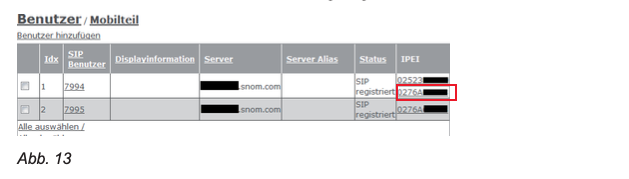
M300 Notfall-Alarm-Einstellungen #
Wenn Notfall-Alarm-Einstellungen verfügbar sind, können Sie für jedes an der Basisstation registrierte Mobilteil eines der konfigurierten Profile auswählen. Notfall-Alarm-Einstellungen: „M300 Notfall-Alarm-Einstellungen“ auf Seite 31.
Hinweis: Die Mehrzahl der Einstellungsmöglichkeiten sind nur beim M85 verfügbar. Beim M65(Voreinstellung) ist es möglich, durch längeres Drücken der OK-/Bestätigen- Taste am Ruhebildschirmdie auf der Basisstation eingestellte Notfall-Alarm-Nummer anzurufen. Beim M25 gibt es keinenNotfall-Alarm.
- 1. Öffnen Sie die Seite Extensions and Handsets und klicken Sie auf Mobilteil (siehe Abb. 2 auf Seite 28) und danach auf die IPEI des Mobilteils.Wählen Sie im Pull-Down-Menü von Alarm Line die Nebenstelle des Mobilteils aus
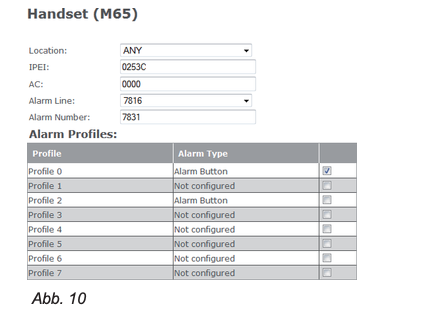
- Geben Sie im Textfeld von Alarm Number die Telefonnummer ein, die im Notfall angerufen werden soll.
- Wählen Sie eines der konfigurierten Alarm Profiles aus, indem Sie das Kästchen am Ende der Zeile anklicken (Abb. 10).
- Klicken Sie auf Speichern.
M300 – Mobilteil löschen M300 #
- Öffnen Sie die Seite Mobilteil.
- Klicken Sie auf das Kästchen links von der Idx und auf Mobilteil(e) abmelden.
M300 – Nebenstelle löschen #
- Öffnen Sie die Seite Benutzer.
- Klicken Sie auf das Kästchen links von der Idx und auf Benutzer löschen.
M5 Repeater registrieren #
An eine Basisstation können bis zu drei M5 Repeater angeschlossen werden. In einem System mit einer einzelnenBasisstation ist diese immer die DECT Synchronisierungsquelle mit der RPN00 (Radio Fixed Part Number); dieRepeater erhalten die Nummern RPN01, RPN02 und RPN03. Im Multizellsystem können Sie die RPNs derBasisstationen und Repeater auf der Seite Mehrzelle der Weboberfläche der Basisstationen nachsehen.
Es gibt zwei DECT Syncmodi, Manuell und Automatisch lokal. Der automatische Syncmodus wird für Repeaterempfohlen, die direkt an der Basisstation oder – im Multizellsystem – direkt an der primären oder einer Basisstation derzweiten Ebene registriert sind. Wenn Repeater kaskadiert, d.h., an andere Repeater, angeschlossen werden, muss dermanuelle Syncmodus verwendet werden.
Hinweis: Falls Sie den Zugangscode (access code = AC) für die Registrierung von Mobilteilenan der Basisstation geändert haben, müssen Sie ihn wieder zur Standardeinstellung 0000ändern, um Repeater registrieren zu können.
Automatische Registrierung #
Wenn diese Methode angewandt wird, sucht der Repeater das stärkste Signal von einer Basisstation, und die Basisstation wird ihm automatisch eine RPN zuweisen. Diese Methode wird für die Registrierung von Repeaterndirekt an der Basisstation empfohlen.
- Öffnen Sie die Seite Repeater.
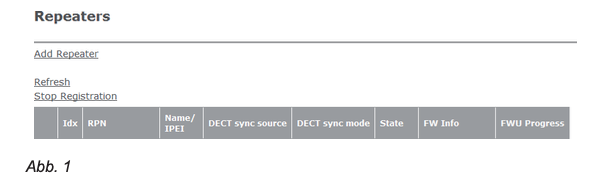
- Klicken Sie auf Repeater hinzufügen (Abb. 1).
- Geben Sie einen Namen für den Repeater ein, z. B. eine fortlaufende Nummer oder seinen Aufstellort (Abb.2). Dieser Name erscheint in der Spalte Name/IPEI auf der Repeater-Seite (Abb. 3); wenn Sie keinen Nameneingeben, erscheint dort die IPEI.
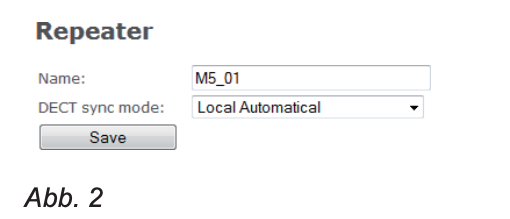
- Wählen Sie aus dem Pull-Down-Menü von DECT Syncmodus die Einstellung Automatisch lokal aus.
- Klicken Sie auf Speichern.

- Schließen Sie den Repeater an das Stromnetz an.
- Drücken Sie ca. zwei Sekunden lang auf die Reset-Taste auf der Rückseite des Repeaters, bis seine LED kurzrot aufleuchtet und dann grün blinkt (jeweils zweimal kurzes Blinken der grünen LED).
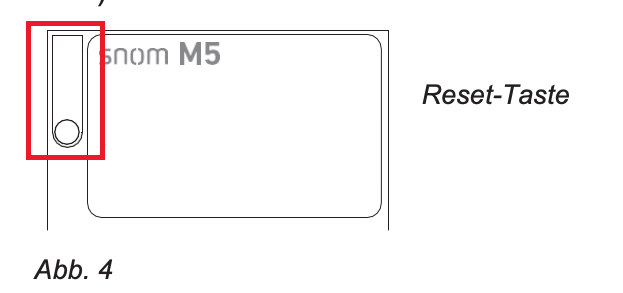
Klicken Sie jetzt auf der Repeater-Seite auf das Kästchen links von der Idx und dann auf Repeater registrieren.

Wenn die Registrierung erfolgreich war, sehen Sie auf der Repeater-Seite die RPNs von Repeater und DECTSynchronisierungsquelle, die IPEI des Repeaters und den Status „Enabled“.

Manuelle Registrierung #
Diese Methode muss verwendet werden, wenn Repeater kaskadiert, d.h., an andere Repeater angeschlossenwerden. Die RPN des Repeaters und die der DECT Synchronisierungsquelle müssen manuell aus dem jeweiligenPull-Down-Menü ausgewählt werden.
- Öffnen Sie die Repeater-Seite (Abb. 6, oben).
- Klicken Sie auf Repeater hinzufügen.
- Geben Sie einen Namen für den Repeater ein, z. B. eine fortlaufende Nummer oder seinen Aufstellort.Dieser Name erscheint in der Spalte Name/IPEI auf der Repeater-Seite); wenn Sie keinen Namen eingeben,erscheint dort die IPEI.
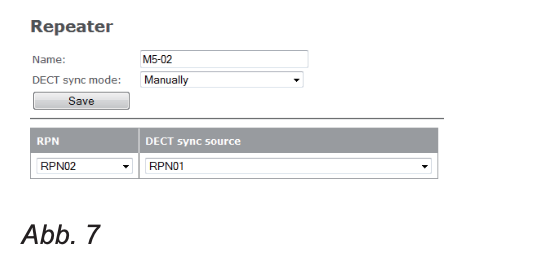
- Wählen Sie aus dem Pull-Down-Menü von DECT Syncmodus die Einstellung Manuell aus (Abb. 7).
Wählen Sie aus dem Pull-Down-Menü von DECT Sync Source eine RPN aus. Im folgenden Beispiel (Abb. 8) soll dieDECT Sync-Quelle des zweiten Repeaters der erste Repeater aus Abb. 6, oben, sein; deshalb wird RPN01 ausgewählt.
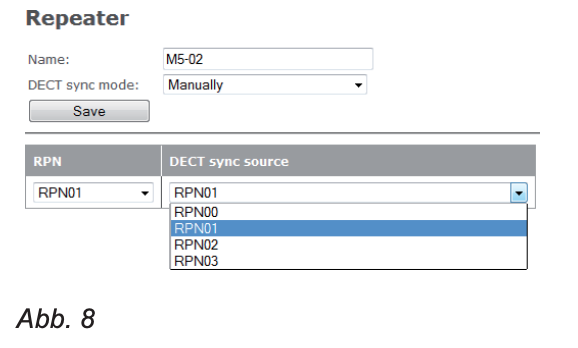
Wählen Sie aus dem Pull-Down-Menü von RPN die RPN aus, die der zweite Repeater erhalten soll.
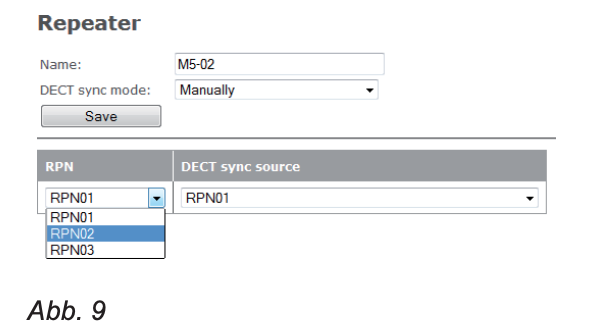
- Klicken Sie auf Speichern.
- Schließen Sie den Repeater an das Stromnetz an.
- Drücken Sie ca. zwei Sekunden lang auf die Reset-Taste (siehe Abb. 4 oben) auf der Rückseite des Repeaters,bis seine LED kurz rot aufleuchtet und dann grün blinkt (jeweils zweimal kurzes Blinken der grünen LED).
- Klicken Sie jetzt auf der Repeater-Seite auf das Kästchen links von der Idx und dann auf Repeater registrieren.

Wenn die Registrierung erfolgreich war, sehen Sie auf der Repeater-Seite die RPNs von Repeater und DECTSynchronisierungsquelle, die IPEI des Repeaters und den Status „Enabled“.

Notfall-Alarm #
Ab Firmware v3.24 B0007. Es können sieben Profile für den Notfallalarm konfiguriert werden. Nach der Konfiguration kann jedes Profil für jedes an der Basisstation registrierte Mobilteil, das mit der Notfall-Alarmfunktion ausgerüstetist, auf der Benutzer-Seite der Basisstation individuell ausgewählt werden.
Hinweis: Alle Einstellungen des Notfall-Alarms sind nur auf dem M85 verfügbar. Beim M65 kann manmit den werkseitigen Standardeinstellungen einen Notfallanruf bei der einstellbaren Telefonnummerauslösen. Beim M25 gibt es keinen Notfall-Alarm.

- Alarmtyp. Wählen Sie im Pull-Down-Menü Notfalltaste aus, um den Notfall-Alarm zu aktivieren. Voreinstellung:Deaktiviert.
- Alarmsignal. Anruf ist voreingestellt und darf nicht geändert werden. Wird die Alarmtaste auf dem Mobilteilgedrückt, wählt das Mobilteil die in seiner Alarmkonfigurierung eingestellte Telefonnummer (siehe „M300Notfall-Alarm-Einstellungen“ auf Seite 31 bzw. „M300 Notfall- Alarm-Einstellungen“ auf Seite 31).
Die nachstehenden Einstellungen können nur auf dem M85 geändert werden. Auf das M65 wirken sichÄnderungen nicht aus; es verwendet immer die Standardvoreinstellungen.
- Alarm vom Mobilteil beenden. Diese Einstellung legt fest, ob ein Alarm am Mobilteil abgebrochen werden kannoder nicht. Voreinstellung: Aktiviert.
- Auslösezeit (Sek.). Geben Sie die Anzahl der Sekunden ein, die das Mobilteil nach dem Drücken auf dieNotfalltaste wartet, bevor es die Notfallnummer wählt, oder, falls die Vorwarnung aktiviert ist, bevor die Vorwarnzeit ausgelöst wird. Voreinstellung: 0.
- Vorwarnung vom Mobilteil beenden. Diese Einstellung legt fest, ob die Vorwarnung am Mobilteil abgebrochenwerden kann oder nicht. Voreinstellung: Aktiviert.
- Vorwarnzeit (Sek.). Geben Sie die Anzahl der Sekunden ein, die das Mobilteil nach dem Drücken auf die Notfalltaste wartet, bevor es die Notfallnummer wählt. Auf dem Display sehen Sie die Nachricht „Vorwarnung aktiviert“ und der Notfallklingelton – falls eingestellt – wird abgespielt. Voreinstellung: 0.
- Hinweiston (nur M85). Diese Einstellung legt fest, ob das Mobilteil einen Hinweiston ertönen lässt, während es die Notfallnummer wählt. Voreinstellung: Deaktiviert.
Globales Telefonbuch #
Alle an derselben Basisstation oder in derselben Multizellinstallation registrierten Mobilteile können auf das globaleTelefonbuch zugreifen. Das globale Telefonbuch kann aus einer auf die Basisstation/ Multizellinstallationheruntergeladenen Telefonliste oder einer externen Quelle wie z.B. dem LDAP- Register eines Unternehmensbestehen. Es ist nicht möglich, die heruntergeladene oder auf einer externen Quelle zur Verfügung gestellten Liste auf der Weboberfläche der Basisstation oder auf einem Mobilteil zu bearbeiten.
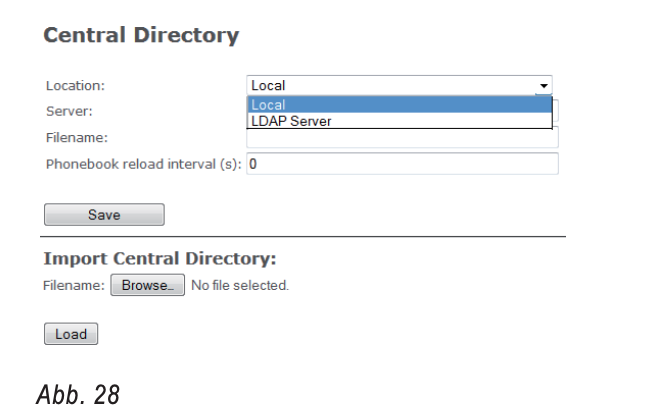
Lokales Telefonbuch #
The lokale Telefonbuch ist eine Telefonliste, die auf die Basisstation bzw. auf die primäre Basisstation eines Multizellsystems heruntergeladen wird.
Hinweis: Es ist nicht möglich, die Liste auf der Weboberfläche der Basisstation oder auf einem Mobilteil zu bearbeiten.
Wenn Sie bestehende Einträge bearbeiten oder löschen und neue Einträge hinzufügen möchten, müssen Sie das in der Ursprungsdatei tun und die geänderte Datei auf die Basisstation herunterladen. Die auf derBasisstation gespeicherte wird komplett überschrieben.
Erstellen der Telefonliste #
Die lokale Telefonliste muss eines der beiden nachfolgend beschriebenen Formate verwenden. Wenn es fürjeden Namen auf der Liste nur eine Telefonnummer gibt, können Sie den Listentyp 1 verwenden. Falls einigeEinträge mehr als eine Nummer aufweisen sollen, müssen Sie Listentyp 2 verwenden.
Listentyp 1
Diese Liste ist eine Textdatei mit komma-separierten Werten. Jeder Eintrag besteht aus einem Namen und einerTelefonnummer. Speichern Sie die Datei auf Ihrem PC oder auf einem Server als Textdatei (*.txt).
Gültige Werte:
- Name: Erlaubt sind bis zu 23 Zeichen.
- Das Komma (,) ist nicht erlaubt, weil es zur Separierung des Namens und der Nummer dient. Einträge mitmehr als einem Komma werden nicht gespeichert; ein Hinweis auf die Löschung erfolgt nicht.
- Enthält ein Name mehr als 23 Zeichen, werden die überzähligen abgeschnitten.
- Nummer: Erlaubt sind bis zu 21 Ziffern.
- Gültige Zeichen: Die Ziffern 0 bis 9 und das Symbol +. Sie können Klammern () für die Vorwahlnummer und/oder Leerstellen verwenden, um Nummern in Abschnitte aufzuteilen, aber siewerden auf dem Mobilteil nicht angezeigt.
- Nummern mit mehr als 21 Zeichen werden ohne Hinweis gelöscht.
Beispiele für gültige Einträge:
Mark,9345 Jack,+493011111111
Kurt Maier (Snom),8745 Mary Miller,9856
Miller Mary,9856
Dr. Smith,(917)5550145 Dr. Smith,917 555 0145 Tim Meier,(040)111111111
Beispiele für ungültige Einträge, die ohne Hinweis gelöscht werden:
Dr. Smith,917-5550145 (Bindestrich in der Nummer nicht erlaubt) Jack,030-11111111 (Bindestrich in der Nummer nicht erlaubt)
Miller,Mary,9856 (Komma zwischen Vor- und Nachnamen ist nicht erlaubt)
Listentyp 2
Diese Liste verwendet die Formate von XML-Elementen. Jeder Eintrag besteht aus einem Namen und bis zu dreiTelefonnummern. Gibt es weniger als drei Nummern für einen Namen, löschen Sie die nicht benötigtenElemente nicht, sondern lassen Sie das Wertefeld leer. Speichern Sie die Datei auf Ihrem PC oder auf einem Serverentweder als Typ „alle Dateien“ (*.*) oder als Textdatei (*.txt).
Sie können bis zu drei Telefonnummern pro Namen eingeben. Gibt es für einen Eintrag mehr als eine Nummer, wirdsie auf dem Mobilteil durch Drücken auf die rechte Navigationstaste gewählt.
- Telephone. Dieser Eintrag wird vom Mobilteil mit dem Symbol
(zuhause) angezeigt. Wenn keine „office“- oder „mobile“-Nummern konfiguriert sind, zeigt das Mobilteil diese Nummer an, sobald ein Name ausgewähltwurde.
Office. Dieser Eintrag wird vom Mobilteil mit dem Symbol
(Arbeit) angezeigt. Falls konfiguriert, zeigt dasMobilteil diese Nummer an, sobald ein Name ausgewählt wurde.
- Mobile. Dieser Eintrag wird vom Mobilteil mit dem Symbol (Handy) angezeigt. Falls konfiguriert und wenn keineOffice-Nummer konfiguriert wurde, zeigt das Mobilteil diese Nummer an, sobald ein Name ausgewählt wurde.
Hinweis: Geben Sie die Nummer mit allen benötigten Vorwahlnummern (Länder-/ Ortsvorwahl,Zentrale, Vermittlung, etc.) ein. Erlaubt sind nur die Ziffern 0 bis 9.
Verwenden Sie keine Leerstellen, Klammern oder andere Zeichen.
Vorgeschriebene Elemente:
<IPPhoneDirectory>
<DirectoryEntry>
<Name></Name>
<Telephone></Telephone>
<Office></Office>
<Mobile></Mobile>
</DirectoryEntry>
</IPPhoneDirectory>
Die Einrückungen im folgenden Beispiel, einer Telefonliste mit fünf Namen, dienen lediglich der besseren Übersicht.
| IPPhoneDirectory> <DirectoryEntry> <Name>Name1</Name> <Telephone>Telefonnummer1</Telephone> <Office>Arbeit/Nummer1</Office>-> <Mobile>Handynummer1</Mobile> </DirectoryEntry> <DirectoryEntry> <Name>Name2</Name> <Telephone></Telephone> <Office>Arbeit/Nummer2</Office> <Mobile></Mobile> </DirectoryEntry> <DirectoryEntry> <Name>Name3</Name> <Telephone>Telefonnummer3</Telephone> <Office> Arbeit/Nummer3 </Office> <Mobile></Mobile> </DirectoryEntry> <DirectoryEntry> <Name>Name4</Name> <Telephone>Telefonnummer4</Telephone> <Office></Office> <Mobile> Handynummer4</Mobile> </DirectoryEntry> <DirectoryEntry> <Name>Name5</Name> <Telephone>Telefonnummer5</Telephone> <Office></Office> <Mobile> </Mobile>> </DirectoryEntry> </IPPhoneDirectory> | Im Mobilteil nach dem Auswählen des Namens angezeigte Nummer Nummer „Office“ (Arbeit)“ Nummer „Office“ (Arbeit)“ Nummer „Office“ (Arbeit)“ Keine „Office“-Nummer konfiguriert, die Handynummer wird angezeigt Keine „Office“- oder Handynummer konfiguriert, die „Telephone“-Nummer wird angezeigt |
Telefonliste herunterladen #
- Nachdem Sie die Telefonliste – wie im Abschnitt „Erstellen der Telefonliste“ beschrieben – erstellt undgespeichert haben, klicken Sie auf Browse (Abb. 29) und wählen Sie die auf PC oder Server gespeicherte Dateiaus (Abb. 30). Der Name der Datei wird rechts neben der Browse-Schaltfläche angezeigt (Abb. 31).

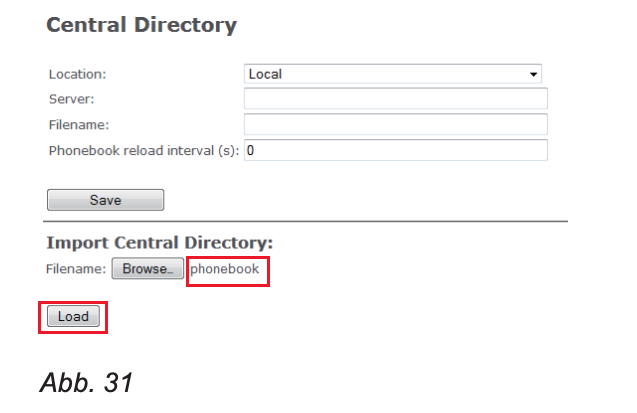
- Klicken Sie auf Laden (Abb. 31).
- Starten Sie die Basisstation neu.
Nach dem Herunterladen der Datei wird ihr Name nicht mehr auf der Seite Globales Telefonbuch angezeigt. DenInhalt der importierten Datei können Sie auf den registrierten Mobilteilen, nicht jedoch auf der Basisstation sehen.
LDAP #
Wählen Sie auf der Seite Globales Telefonbuch im Pull-Down-Menü von Standort den Eintrag LDAP
aus (siehe Abb. 1 auf Seite 38), um das Menü für die LDAP-Einstellungen zu öffnen (Abb. 32). Nehmen Sie die fürIhren LDAP-Server erforderlichen Einstellungen vor (z.B. Abb. 33). Nach dem Speichern kann ein Neustarterforderlich sein, damit die Änderung wirksam wird.

Einstellungen:
- Server: IP-Adresse des LDAP-Servers.
- Port: Der Server-Port für LDAP.
- Sbase: Diese Einstellung legt die LDAP-Suchbasis (den „Distinguished Name“, d.h., den LDAP- Objektnamenbzw. LDAP-Pfad) fest, die der Lage des Objektes im Verzeichnis entspricht, wo die LDAP-Suche beginnen soll.Die Kriterien hängen von der Konfiguration des LDAP-Servers ab.
- LDAP Filter: Der LDAP-Namensfilter ist das Suchkriterium für die Namensuche. Das Formatentspricht den String-Formaten der RFC 2254. Die Voreinstellung ist „leer“. (&(telephoneNumber=*)(sn=%))
- Bind: Legt den Usernamen für den LDAP-Server fest, wenn sich das Mobilteil mit dem Server verbindet. Fallsder Server anonyme Bindungen zulässt, können Sie das Textfeld leer lassen.
- Password: Legt das Passwort für den LDAP-Server fest, wenn sich das Mobilteil mit dem Server verbindet. Fallsder Server anonyme Bindungen zulässt, können Sie das Textfeld leer lassen.
- Identitätseinstellungen für die Mobilteile.
- Name: Wählen Sie das LDAP-Namensattribut aus dem Pull-Down-Menü aus. Zur Auswahl stehen „cn“ (common name, allgemeiner Name) und „sn+givenName“ (Nachname Vorname). Die Voreinstellung ist“cn“.
- Attribute der LDAP-Nummern: Die Attribute „telephoneNumber“ (Telefonnummer), „mobile“ (Mobiltelefon)und „homephone“ (zuhause) sind voreingestellt.
Firmware-Update #
Vor der Inbetriebnahme der Basisstation(en) sollten Sie ein Update auf die neueste Release-Version der Firmwarevornehmen. Bitte sehen Sie auf www.snom.com nach, ob es eine neue Version gibt.
Sie können entweder Snom’s Update-Server verwenden oder die Dateien auf Ihren eigenen Server herunterladenund das Update von dort vornehmen.
Hinweis: Wir empfehlen, die Basisstation(en) und die angeschlossenen Mobilteile mit derselben Firmware-Version zu betreiben.
Obwohl es möglich ist, die Firmware eines Systems während des laufenden Betriebes zu aktualisieren, können wir nicht garantieren, dass es nicht zu einer Betriebsunterbrechung kommt. Wir empfehlen daher, Aktualisierungen dann vorzunehmen, wenn sich das gesamte System imRuhezustand befindet oder wenn nur wenige Gespräche geführt werden.
Zu beachtende Hinweise #
- Im Durchschnitt dauert es 10 bis 15 Minuten, um die Firmwaredatei an die Mobilteile zu übertragen, aberes kann – abhängig vom Beschäftigungsstatus der Basis – bis zu 60 Minuten dauern (Gespräche habenVorrang).
- Wenn mit einem Mobilteil telefoniert wird, wird die Übertragung vorübergehend ausgesetzt. Sie wirdfortgesetzt, sobald sich das Mobilteil wieder im Ruhezustand befindet.
- Nachdem die Firmware vollständig übertragen wurde, dauert das Update jedes Mobilteils ca. eine Minute.
- Das M700 kann bis zu 10, das M300 bis zu 5 schnurlose Geräte gleichzeitig aktualisieren. Ist eine größereAnzahl von Geräten an der Basis registriert, werden sie nacheinander aktualisiert. Hinweis: Die Basisstationwählt die Reihenfolge der Geräte zufällig aus. Es ist nicht möglich, für einzelne Geräte Prioritäten zu setzen.
- Die Aktualisierungen der Repeater beginnen automatisch, sobald es keine aktuellen Gespräche gibt, unddauern ca. eine Minute. Während der Aktualisierung ist der Repeater nicht zu erreichen.
- Multizellinstallationen.
- Das M700 aktualisiert alle Mobilteile in Reichweite, d.h., auch die, die an anderen Basisstationen registriert sind.
- Wenn ein Mobilteil aus dem Funkbereich einer Basisstation in den einer anderen bewegt wird, wird dasUpdate fortgesetzt, solange ausreichende Kapazitäten zur Verfügung stehen.
- Wenn eine Multizellinstallation durch Firmware-Übertragungen ausgelastet ist, kann es vorkommen,dass Übergabe/Roaming fehlschlagen und dass Anrufe abgebrochen werden.
- Wenn eine Firmware-Aktualisierung auf einer Basisstation initiiert wird, werden alle Basisstationen Aktualisierungen durchführen.
Manuelles Update #
Manuelle Aktualisierungen werden in mehreren Schritten durchgeführt. Zunächst werden die Dateien für dieregistrierten schnurlosen Geräte auf die Basisstation heruntergeladen. Anschließend werden sie von derBasisstation an die Geräte übermittelt. Dann erfolgt die Aktualisierung der Basisstation.
Die Aktualisierung der Mobilteile beginnt, sobald sie in die Ladestation gestellt werden.
Über den Snom Update Server #
Auf http://wiki.snom.com/FAQ/snom_M/update_using_dect_snom_com finden Sie die Beschreibung, wie Sie Snoms Update Server verwenden sowie die aktuellen Firmwaredateien zum Download.
Über einen eigenen Server #
Bevor Sie mit der Aktualisierung beginnen, müssen Sie alle benötigten Dateien herunterladen und sie in Ordnernentsprechend dem nachfolgenden Schema abspeichern.
Geben Sie den Update-Ordnern keine anderen Namen; die Basisstation sucht Ordner, die demNamensschema der M-Serie entsprechen. Alle Produktnamen der M-Serie beginnen mit einem großen M,gefolgt von ein bis drei Ziffern. Dementsprechend beginnen die Namen der
Firmwaredateien ebenfalls mit einem großen M, dem ein bis drei Ziffern folgen, z.B., M700, M65, M5. Auf denProduktnamen folgt ein Unterstrich _ und auf diesen wiederum ein kleines v und die dreiziffrigeFirmwareversion mit einer vorangestellten Null, z.B., 0324, 0355 etc.
Beispiele:
- Die Update-Dateien für die Aktualisierung des M700 zur Version 355 müssen
M700_v0355.fwu heißen.
- Die Update-Dateien für die Aktualisierung des M65 zur Version 355 müssen
M65_v0355.fwu heißen.
Herunterladen der Update-Dateien auf eigenen Server #
- Richten Sie für jedes Produkt der M-Serie einen Ordner auf Ihrem HTTP-Server ein.
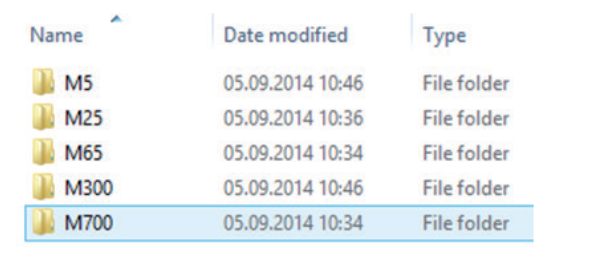
Hinweis: Beachten Sie bitte die Großschreibung des Buchstabens M, wenn Sie einen HTTP Server mit Linux/Unix-Betriebssystem verwenden. Die Bezeichnungen aller Produkte der M-Serie beginnenmit einem großen M. Die Bezeichnungen der Ordner müssen ebenfalls mit einem großen M beginnen,also z.B. M700, M65, M5. Ordner, deren Namen mit einem kleinen „m“ beginnen, z. B. m700, m65, m5, werden nicht erkannt und Aktualisierungen nicht durchgeführt.
Laden Sie die Firmware-Datei jedes Produktes, das Sie aktualisieren wollen, in den jeweiligen Ordner. Die Ordnerkönnen mehrere Firmwareversionen enthalten; es ist daher nicht erforderlich, vor der Speicherung ältereFirmwareversionen aus dem Ordner zu löschen.
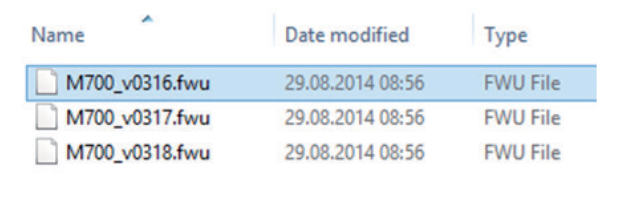
Herunterladen auf die Basisstation und Übermittlung an schnurlose Geräte
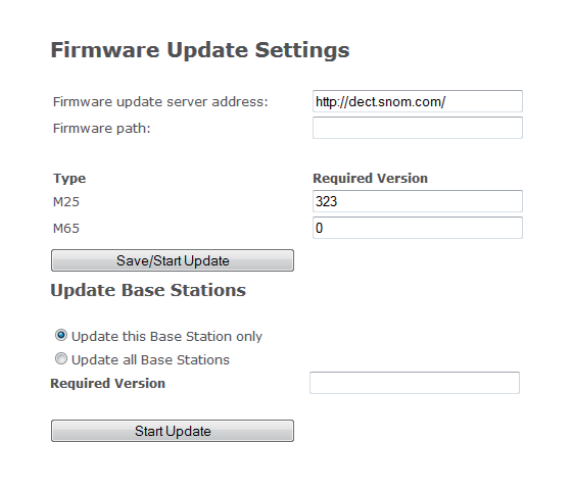
- Öffnen Sie die Weboberfläche der Basisstation und klicken Sie links im Menü auf Firmware Aktualisierung.
- Im Abschnitt Firmwareupdate Einstellungen geben Sie im Textfeld von Adresse des Firmwareupdate Servers dessen Adresse ein.
- Entsprechend den Anforderungen Ihres Systems geben Sie im Textfeld von Firmwareverzeichnis
entweder den Firmwarepfad ein oder lassen Sie das Feld leer.
- Im Abschnitt Typ werden alle schnurlosen Gerätetypen aufgeführt, die jeweils an der Basisstation registriertsind, z.B. M65, M25, M5. Ist gerade kein Gerät eines Typs registriert (d.h., betriebsbereit oder in Betrieb) erscheintder entsprechende Gerätetyp nicht. Geben Sie die dreistellige Version der Firmware, z.B. 355, in das Textfeld desjeweiligen schnurlosen Produktes ein.
- Klicken Sie auf Speichern/Aktualisierung starten. Die Basisstation lädt die Firmware herunter und überträgtsie an die schnurlosen Geräte. Auf der Seite Benutzer können Sie den Fortschritt der Aktualisierung verfolgen.
- Mobilteile führen die Aktualisierung erst durch, wenn sie das nächste Mal in die Ladestation gestelltwerden.
Hinweis: Die Übertragung der Firmware zum Mobilteil dauert durchschnittlich 10 – 15 Minuten, aber eskann bis zu 60 Minuten dauern, wenn das Netzwerk stark ausgelastet ist (Anrufe haben Vorrang).
Die Übertragung wird unterbrochen, wenn das Mobilteil benutzt wird, und fortgesetzt, sobald dasMobilteil wieder in den Ruhemodus schaltet.

Repeater führen die Aktualisierung durch, sobald es gerade keine aktiven Gespräche im System gibt.
Die Basisstation aktualisieren #
- Im Abschnitt Basisstationen aktualisieren klicken Sie auf einen der Radio Buttons. Die Voreinstellungist Nur diese Basisstation aktualisieren.
- Geben sie die dreistellige Firmware-Version, z.B. 355, zu der die Firmware aktualisiert werden soll, in dasTextfeld von Benötigte Version ein.
- Klicken Sie auf Speichern/Aktualisierug starten.
Registrierte Mobilteile aktualisieren #
Sie haben – wie vorstehend in Schritt 4 und 5 beschrieben – die Firmware an die an der Basisstation registrierten Mobilteile übertragen. Um die Aktualisierung zu starten, ist es erforderlich, jedes Mobilteil in die Ladeschale zustellen; die Aktualisierung dauert ca. eine Minute.
- Stellen Sie das Mobilteil in die Ladeschale. Die LED beginnt, schnell zu blinken, zuerst grün, dann rot.
Nach erfolgter Aktualisierung schaltet sich das Mobilteil wieder ein; auf der Benutzerseite sehen Sie die neueFirmwareversion und die Information, dass die Aktualisierung abgeschlossen wurde.
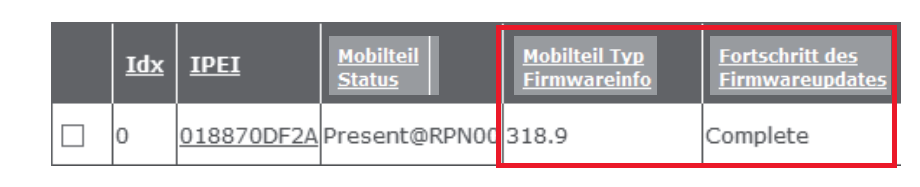
Updates provisionieren #
Die Provisionierung wird im Provisioning Guide M700, M300 beschrieben. Sie finden ihn hier: http://wiki.snom.com/Snom_M700/Documentation.
Einstellungen Weboberfläche #
Home/Status #
Die Seite Home/Status enthält die Aufstellung des aktuellen Status und der aktuellen Einstellungen der Basisstation und der dort registrierten Mobilteile und Repeater sowie die Schaltflächen für Neustart und ErzwundenerNeustart.
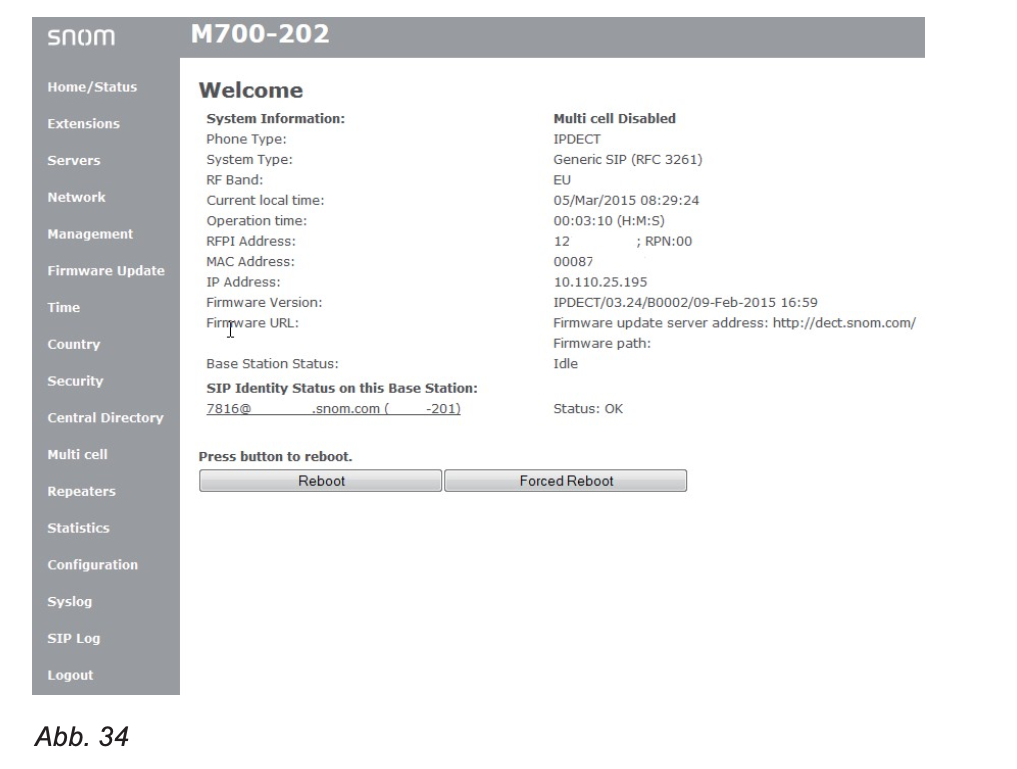
Beschreibung der Einstellungen auf dieser Seite:
- Systeminformationen: Multizellstatus der Basisstation (deaktiviert, primäre Basisstation in einer Multizellinstallation, sekundäre Basisstation in einer Multizellinstallation)
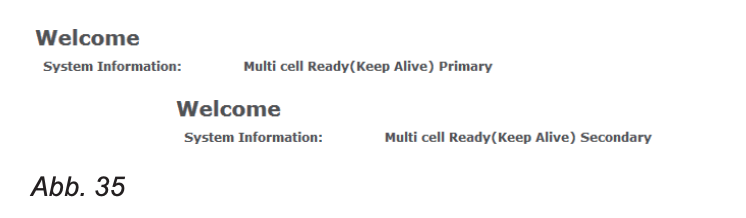
- Telefontyp: IP DECT
- Systemtyp: Kundenspezifische Konfiguration, falls zutreffend. Voreinstellung: Standard-SIP- Konfiguration (RFC 3261)
- Frequenzband: Abhängig vom Aufstellort (EU, US, LATAM)
- Aktuelle Lokalzeit: Datum und Uhrzeit gem. eingestellter Ortszeit
- Betriebszeit: Zähler – Zeitspanne seit letztem Neustart der Basisstation
- RFPI Nummer: Die Radio Fixed Part Identity (RFPI) ist ein eindeutiger Kennzeichner, den die Basisstation in regelmäßigen Abständen sendet.
- MAC Adresse: Die „Media Access Control“-Adresse (MAC-Adresse) ist ein eindeutiger Kennzeichner, der vom Hersteller vergeben wird.
- IP Adresse: Die IP-Adresse, die die Basisstation im Netzwerk erhielt.
- Firmwareversion: Bestehend aus Versionsnummer, z.B. 03.55, und Branch, z.B. B0021.
- Firmware URL: Die Adresse des Servers, von dem die Firmware heruntergeladen werden kann.
- Basisstationen Status: „Aktiv“ oder „In Ruhe“
- SIP Identitätsstatus auf dieser Basisstation. Zeigt an, welche an der Basis registrierten Mobilteile gerade eingeschaltet sind.
Hinweis: Ausgeschaltete Mobilteile werden hier nicht angezeigt. Sie sind weiterhin auf der SeiteBenutzer zu sehen; welche Nachricht in diesem Fall zu sehen ist, hängt von Ihrer Telefonanlage ab.
- Schaltfläche Neustart: Durch Klicken auf diese Schaltfläche wird ein Neustart eingeleitet, sobald sich dieBasisstation im Ruhezustand befindet, d.h., sobald es weder aktive Anrufe noch andere Aktivitäten der Mobilteileoder Firmwareaktualisierungen gibt.
- Schaltfläche Erzwungener Neustart: Durch Klicken auf diese Schaltfläche wird ein sofortiger Neustart eingeleitet; aktive Anrufe, Firmwareaktualisierungen oder Telefonbuchsuchen am Mobilteil werdenabgebrochen.
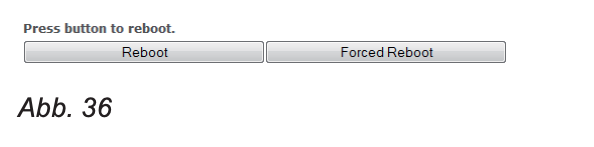
Benutzer
M700 #
Die Tabelle zeigt den Status der konfigurierten Nebenstellen und Mobilteile an. Durch Anklicken derKontrollkästchen und Schaltflächen werden die ausgewählten Nebenstellen und Mobilteile an- und abgemeldetbzw. registriert und deregistriert. Die Konfiguration wird auf den untergeordneten Seiten Benutzer hinzufügen,Benutzer bearbeiten und Mobilteil vorgenommen. Einrichtung von Nebenstellen und Registrierung vonMobilteilen für Nebenstellen: Siehe „Benutzer“ auf Seite 48 ff.
Hinweis:
- Eine Nebenstelle/Identität kann nur an ein Mobilteil vergeben werden, unabhängig davon, ob Sie eineBasisstation als einzelnes Gerät oder in einer Multizellinstallation betreiben.
- Jedes Mobilteil unterstützt nur eine Nebenstelle/Identität pro SIP-Server, unabhängig davon, ob sich dieServer in Ihrem Netzwerk befinden oder extern bei einem IP-Provider.

Einstellungen Benutzer-Seite #
| Einstellung | Beschreibung |
| Idx | Mobilteil-Index. Die Mobilteile werden von der Basisstation fortlaufend nummeriert. Mit Kontrollkästchen zur Markierung für die Registrierung an und für die Abmeldung und Löschung von der Basisstation. |
| IPEI | Die „International Portable Equipment Identifier“ (IPEI) für DECT-Mobilteile ist eine weltweit eindeutige Gerätenummer. Sie besteht aus der Kennung desHerstellers, dem „Equipment Manufacturer’s Code“ (EMC), und einer vom Hersteller vergebenen Seriennummer, der „Portable Serial Number“ (PSN). |
| Mobilteil Status | Vorhanden, Verbindung getrennt, lokalisiert, deaktiviert, aktiviert. Vorhanden@RPNxx: Das Mobilteil ist an der Basisstation mit Nummer RPNxx(Radio Fixed Part Number) angemeldet.Verbindung getrennt: Das Mobilteil ist ausgeschaltet.Lokalisiert: Das Mobilteil ist für eine bestimmte Basisstation konfiguriert, konnte sich dort aber nicht anmelden, z.B. weil die Basisstation ausgeschaltet ist.Deaktiviert: Das Mobilteil wurde für eine bestimmte Zeitspanne nicht benutzt. Aktiviert: Die Registrierung für das Mobilteil wurde eingerichtet, aber das Mobilteil hat sich noch nicht registriert. . |
| Mobilteil Typ Firmwareinfo | Mobilteilmodell (z.B. M65) und dessen Firmwareversion (z.B. 355.21) |
| Fortschritt des Firmwareupdates | Während eines Updates der Firmware wird in diesem Feld dessen Fortschritt angezeigt.Aus: Kein Update im GangInitialisierung: Update eingeleitetx%: Fortschritt des Updates in ProzentVerifizierung x%: Schreiben des Updates beendet, Fortschritt der Verifizierung inProzentWarte auf Ladeschale: Die Firmware wurde an das Mobilteil übertragen; die Aktualisierung beginnt, sobald das Mobilteil in die Ladeschale gestellt wird.Conn. term. wait: Die Firmware wurde an den Repeater übertragen; die Aktualisierung beginnt, sobald keine aktuellen Gespräche stattfinden.Abgeschlossen: Die Firmware von Mobilteil/Repeater wurde aktualisiert.Fehler: Update nicht möglich (Datei nicht gefunden, Datei ungültig usw.) |
| VoIP Idx | Index der konfigurierten Nebenstellen. Sie werden von der Basisstation fortlaufend nummeriert. Mit Kontrollkästchen zur Markierung der Nebenstelle für SIP-Registrierung und Deregistrierung. |
| SIP Benutzer | Die Nebenstellennummer, die auch auf dem Display des Mobilteils angezeigt wird. |
| Displayinformation | Optional, z.B. Name des Benutzers. Falls eingegeben, wird der Name des Benutzers o.ä. auf dem Display angezeigt. |
| Server | Der Server, der auf der Seite Benutzer hinzufügen bzw. Benutzer bearbeitenausgewählt wurde. |
| Server Alias | Das Server-Alias, falls ein Alias auf der Seite Server eingetragen wurde. |
| Status | In diesem Feld sehen Sie, ob Mobilteil und Nebenstelle „SIP-registriert“ sind. Wenn das Feld leer ist, ist das nicht der Fall. |
Einstellungen Seite „Benutzer hinzufügen“/“Benutzer bearbeiten“ #
Diese beiden Seiten enthalten die gleichen Einstellungen und dienen der Einrichtung neuer bzw. der Bearbeitungbestehender Nebenstellen. Die Einstellungen Mobilteil, SIP Benutzer und Server sind
immer erforderlich. Die übrigen Einstellungen hängen von den Erfordernissen der Telefonanlage oder des IP-Providers ab und können leer bleiben, falls nicht erforderlich oder gewünscht.
- Um die Seite Benutzer hinzufügen zu öffnen, klicken Sie auf Benutzer hinzufügen (Abb. 2).
- Um die Seite Benutzer bearbeiten zu öffnen, klicken Sie auf die Nummer in der Spalte SIP Benutzer (Abb.2).


Beschreibung der Einstellungen auf den Seiten Benutzer hinzufügen bzw. Benutzer bearbeiten:
| Einstellung | Beschreibung |
| Line name | Falls erforderlich/gewünscht. Bestimmt die Bezeichnung der Leitung für diese Nebenstelle auf dem Mobilteil. Wird verwendet, wenn für ausgehende Anrufe eine Leitung ausgewählt werden muss. |
| Mobilteil | Wählen Sie „New Handset“ (neues Mobilteil) oder eins der fortlaufend nummerierten Mobilteile (Handset IDX: 1, 2 usw.) aus dem Pull-Down- Menü. |
| SIP Benutzer | Die Nebenstelle oder der SIP-Benutzername, die/der in der Telefonanlage oder auf dem SIP-Server konfiguriert wurde. |
| SIP Benutzername | Falls erforderlich |
| Kennwort | Falls erforderlich |
| Displayinformation | Falls erforderlich oder gewünscht |
| Einstellung | Beschreibung |
| PIN | Es handelt sich hierbei um die PIN für den Zugriff auf die Mailbox/ den Anrufbeantworter, falls auf Telefonanlage bzw. beim IP-Provider vorhanden und/oder falls erforderlich.Achtung: Dies ist weder der Zugangscode (Access Code (AC)) zur Registrierung des Mobilteils an der Basisstation noch die PIN zum Zurücksetzen des Mobilteils oder zur Deregistrierung von der Basisstation. |
| MWI Nummer | Falls Mailbox/Anrufbeantworter in Telefonanlage oder beim IP-Provider zur Verfügung gestellt. Name des Benutzers oder Mailboxnummer, falls kein Text in Textfeld eingegeben wird. |
| Fernabfragenummer | Nebenstellennummer der Mailbox, falls Mailbox/Anrufbeantworter in Telefonanlage oder beim IP-Provider zur Verfügung gestellt. Oft dieselbe Nummer wie im Feld SIP Benutzer.Nachrichten abrufen: Ca. 3 Sekunden lang auf Taste „1“ drücken. |
| Server | Wählen Sie einen der Server aus dem Pull-Down-Menü. |
| Anklopfen Funktion | Anklopffunktion ein- und ausschalten. Voreinstellung: Aktiviert (ein). |
| BroadWorks Shared Call Appearance | Ein/aus. Voreinstellung: Deaktiviert (aus). Geteilte Leitung – nur für Broadsoft-Applikationen. |
| BroadWorks Feature Event Package | Ein/aus. Voreinstellung: Deaktiviert (aus). Nur für Broadsoft- Applikationen. Falls aktiviert, meldet sich die Nebenstelle für das Broadsoft Application Server Feature Event Package an und ist bereit zum Empfang von SIP Notify mit Status für die Broadsoft Serverdienste „bitte nicht stören (DND)“ und „Rufumleitung (call forwarding)“ (immer (always), bei Besetzt (busy), nach Zeitablauf (verzögerte Umleitung (no answer)). |
| Sofortige Umleitung | Ein/aus. Alle eingehenden Anrufe zu dieser Nebenstelle werden sofort an die im Textfeld eingegebene Telefonnummer umgeleitet. Hinweis: Diese Einstellung (sowohl die Nummer als auch die Aktivierung/Deaktivierung) kann an dem für die Nebenstelle registrierten Mobilteil geändert werden. Voreinstellung: Leeres Texfeld, Status aus (deaktiviert) |
| Verzögerte Umleitung | Ein/aus. Alle eingehenden Anrufe zu dieser Nebenstelle werden nach Ablauf der im Sekundenfeld eingegebenen Sekundenanzahl an die im Textfeld eingegebene Telefonnummer umgeleitet. Hinweis: DieseEinstellung (Nummer, Sekundenzahl, Aktivierung/Deaktivierung) kann an dem für die Nebenstelle registrierten Mobilteil geändert werden.Voreinstellung: Leeres Texfeld, Status aus (deaktiviert) |
| Umleitung bei Besetzt | Ein/aus. Wenn die Nebenstelle besetzt ist , werden alle eingehenden Anrufe an die im Textfeld eingegebene Telefonnummer umgeleitet. Hinweis: Diese Einstellung (sowohl die Nummer als auch die Aktivierung/Deaktivierung) kann an dem für die Nebenstelle registrierten Mobilteil geändert werden.Voreinstellung: Leeres Texfeld, Status aus (deaktiviert) |
Mobilteileinstellungen #
Klicken Sie auf die IPEI oder den Platzhalter FFFF, um die Seite zu öffnen. Wenn Sie auf die IPEI eines eingetragenenMobilteils klicken, wird das Mobilteilmodell (M65, M85 oder M25) der Seitenüberschrift hinzugefügt (Abb. 5).


Beschreibung der Einstellungen auf der Seite Mobilteil:
| Einstellung | Beschreibung |
| Location / Ort | In einer Mehrzellinstallation können Sie im Pull-Down-Menü eine bestimmte Basisstation auswählen, falls mehrere verfügbar sind. Voreinstellung: Beliebig |
| IPEI | Die IPEI finden Sie im Menü Einstellungen des Mobilteils, Einstellung Status. Scrollen Sie zur IPEI am Ende des Telefonstatus hinunter. Die IPEI besteht aus einer Reihe von 10 Dezimalzahlen und Großbuchstaben. Falls Sie die IPEI manuell eintragen wollen, lassen Sie die Doppelpunkte zwischen den Zeichen weg. |
| Zugangscode | Dies ist die Nummer (Access Code – AC) zur Registrierung des Mobilteils ander Basisstation. Die Voreinstellung ist 0000 (4 x Null). Achtung: Dies istweder die PIN zum Abrufen der Mailbox/Anrufbeantworter noch die PIN zum Zurücksetzen des Mobilteils oder zur Deregistrierung von der Basisstation (Voreinstellung ebenfalls 0000). |
| Alarm Line | Nur M85/M65. Dies ist the Nummer der Nebenstelle, für die das Mobilteil registriert ist. Voreinstellung: Aus (No Alarm Line Selected). |
| Alarm Number | Nur M85/M65. Dies ist die Nummer, die das Mobilteil anruft, wenn der Notalarm betätigt wird. |
| Alarm Profiles (Konfigurationen für Notfalltaste auf M65 und M85; beim M25 nicht verfügbar)) | |
| Profile | Falls auf der Notfall-Seite ein Alarmprofil konfiguriert und ein Profilname eingegeben wurde, wird er in Klammern hinter der fortlaufenden Nummer des Profils angezeigt (z.B. Profile 0 (Shop)). Zur Auswahl klicken Sie auf das Kontrollkästchen einer konfigurierten Notfalltaste. |
| Alarmtyp | Falls auf der Notfall-Seite ein Alarmprofil konfiguriert wurde, steht hierNotfalltaste. |
| Einstellung | Beschreibung |
| Lokales Telefonbuch importieren | |
| Dies sind die individuellen, nur auf Ihrem Mobilteil gespeicherten Kontakte, die sich im Menü Kontakte | |
| Lokales Telefonbuch exportieren | |
| Dies sind die individuellen, nur auf Ihrem Mobilteil gespeicherten Kontakte, die sich im Menü Kontakte |
M300 #
Einstellungen auf Seite Benutzer und Mobilteile #
Die Schriftgröße zeigt an, ob gerade die Einstellungen von Benutzer (d.h., Nebenstelle) oder von
Mobilteil angezeigt werden.
Die Einstellungen der Nebenstellen werden angezeigt:
| Einstellung | Beschreibung |
| Idx | Mobilteil-Index. Die Mobilteile werden von der Basisstation fortlaufend nummeriert. Mit Kontrollkästchen zur Markierung für die Registrierung an und für die Abmeldung und Löschung von der Basisstation. |
| SIP Benutzer | Die Nebenstelle oder der SIP-Benutzername, die/der in der Telefonanlage oder auf dem SIP-Server konfiguriert wurde. |
| Displayinformation | Optional, z.B. Name des Benutzers. Falls eingegeben, wird der Name des Benutzers o.ä. auf dem Display angezeigt. |
| Server | Der Server, der auf der Seite Benutzer hinzufügen bzw. Benutzer bearbeitenausgewählt wurde. |
| Server Alias | Der Server Alias, falls ein Alias auf der Seite Server eingetragen wurde. |
| Status | In diesem Feld sehen Sie, ob Mobilteil und Nebenstelle „SIP-registriert“ sind. Wenn das Feld leer ist, ist das nicht der Fall. |
| IPEI | Die „International Portable Equipment Identifier“ (IPEI) für DECT-Mobilteile ist eine weltweit eindeutige Gerätenummer. Sie besteht aus der Kennung desHerstellers, dem „Equipment Manufacturer’s Code“ (EMC), und einer vom Hersteller vergebenen Seriennumme, der „Portable Serial Number“ (PSN). |
Benutzer hinzufügen/bearbeiten #
Diese beiden Seiten enthalten die gleichen Einstellungen und dienen der Einrichtung neuer bzw. der Bearbeitungbestehender Nebenstellen. Die Einstellungen Mobilteil, SIP Benutzer und Server sind
immer erforderlich. Die übrigen Einstellungen hängen von den Erfordernissen der Telefonanlage oder des IP-Providers ab und können leer bleiben, falls nicht erforderlich oder gewünscht.
- Um die Seite Benutzer hinzufügen zu öffnen, klicken Sie auf Benutzer hinzufügen.
- Um die Seite Benutzer bearbeiten zu öffnen, klicken Sie auf die Nummer in der Spalte SIP Benutzer.
Beschreibung der Einstellungen auf den Seiten Benutzer hinzufügen bzw. Benutzer bearbeiten:
| Einstellung | Beschreibung |
| SIP Benutzer | Die Nebenstelle oder der SIP-Benutzername, die/der in der Telefonanlage oder auf dem SIP-Server konfiguriert wurde. |
| SIP Benutzername | Falls erforderlich |
| Kennwort | Falls erforderlich |
| Displayinformation | Optional, z.B. Name des Benutzers. Falls eingegeben, wird der Name des Benutzers o.ä. auf dem Display angezeigt. |
| PIN | Es handelt sich hierbei um die PIN für den Zugriff auf Mailbox/ Anrufbeantworter, falls auf Telefonanlage bzw. beim IP-Provider vorhanden und/oder falls erforderlich.Achtung: Dies ist weder der Zugangscode (Access Code (AC)) zur Registrierung des Mobilteils an der Basisstation noch die PIN zum Zurücksetzen des Mobilteils oder zur Deregistrierung von der Basisstation. |
| MWI Nummer | Falls Mailbox/Anrufbeantworter in Telefonanlage oder beim IP-Provider zur Verfügung gestellt. Name des Benutzers oder Mailboxnummer, falls Textfeld leer. |
| Fernabfragenummer | Nebenstellennummer der Mailbox, falls Mailbox/Anrufbeantworter in Telefonanlage oder beim IP-Provider zur Verfügung gestellt. Oft dieselbe Nummer wie im Feld SIP Benutzer.Nachrichten abrufen: Ca. 3 Sekunden lang auf Taste „1“ drücken. |
| Server | Wählen Sie einen Server aus dem Pull-Down-Menü aus. |
| Anklopfen Funktion | Anklopffunktion ein- und ausschalten. Voreinstellung: Aktiviert (ein). |
| Sofortige Umleitung | Ein/aus. Alle eingehenden Anrufe zu dieser Nebenstelle werden sofort an die im Textfeld eingegebene Telefonnummer umgeleitet. Hinweis: DieseEinstellung (sowohl die Nummer als auch die Aktivierung/Deaktivierung) kannan dem für die Nebenstelle registrierten Mobilteil geändert werden.Voreinstellung: Leeres Texfeld, Status aus (deaktiviert) |
| Verzögerte Umleitung | Ein/aus. Alle eingehenden Anrufe zu dieser Nebenstelle werden nach Ablauf der im Sekundenfeld eingegebenen Sekundenanzahl an die im Textfeld eingegebene Telefonnummer umgeleitet. Hinweis: Diese Einstellung (Nummer, Sekundenzahl, Aktivierung/Deaktivierung) kann an dem für die Nebenstelle registrierten Mobilteil geändert werden.Voreinstellung: Leeres Textfeld (Funktion ausgeschaltet/deaktiviert) |
| Umleitung bei Besetzt | Ein/aus. Wenn die Nebenstelle besetzt ist , werden alle eingehenden Anrufe andie im Textfeld eingegebene Telefonnummer umgeleitet. Hinweis: Diese Einstellung (sowohl die Nummer als auch die Aktivierung/Deaktivierung)kann an dem für die Nebenstelle registrierten Mobilteil geändert werden.Voreinstellung: Leeres Texfeld, Status aus (deaktiviert) |
| Tabelle Mobilteil(e) auswählen | |
| Idx | Klicken Sie auf das/die Kontrollkästchen, um „Mobilteil hinzufügen“ oder eine oder mehrere der vorhandenen Mobilteil-Idx auszuwählen. |
| Einstellung | Beschreibung |
| IPEI | Die „International Portable Equipment Identifier“ (IPEI) für DECT-Mobilteile ist eine weltweit eindeutige Gerätenummer. Sie besteht aus der Kennung desHerstellers, dem „Equipment Manufacturer’s Code“ (EMC), und einer vom Hersteller vergebenen Seriennummer, der „Portable Serial Number“ (PSN). |
Die Einstellungen der Mobilteile werden angezeigt:
| Einstellung | Beschreibung |
| Idx | Mobilteil-Index. Die Mobilteile werden von der Basisstation fortlaufend nummeriert. Mit Kontrollkästchen zur Markierung für die Registrierung an und für die Abmeldung und Löschung von der Basisstation. |
| IPEI | Die „International Portable Equipment Identifier“ (IPEI) für DECT-Mobilteile ist eine weltweit eindeutige Gerätenummer. Sie besteht aus der Kennung desHerstellers, dem „Equipment Manufacturer’s Code“ (EMC), und einer vom Hersteller vergebenen Seriennummer, der „Portable Serial Number“ (PSN). |
| Mobilteil Status | Angabe des aktuellen Status des jeweiligen Mobilteils im Netzwerk:Vorhanden@RPNxx: Das Mobilteil ist an der Basisstation mit Nummer RPNxx(Radio Fixed Part Number) angemeldet.Verbindung getrennt: Das Mobilteil ist ausgeschaltet.Lokalisiert: Das Mobilteil ist für eine bestimmte Basisstation konfiguriert, konnte sich dort aber nicht anmelden, z.B. weil die Basisstation ausgeschaltet ist.Deaktiviert: Das Mobilteil wurde für eine bestimmte Zeitspanne nicht benutzt.Aktiviert: Die Registrierung für das Mobilteil wurde eingerichtet, aber das Mobilteil hat sich noch nicht registriert. |
| Mobilteil Typ Firmwareinfo | Mobilteilmodell (z.B. M65) und dessen Firmwareversion (z.B. 355.21) |
| Fortschritt des Firmwareupdates | Während eines Updates der Firmware wird in diesem Feld dessen Fortschritt angezeigt.Aus: Kein Update im GangInitialisierung: Update eingeleitetx%: Fortschritt des Updates in ProzentVerifizierung x%: Schreiben des Updates beendet, Fortschritt der Verifizierung inProzentWarte auf Ladeschale: Die Firmware wurde an das Mobilteil übertragen; die Aktualisierung beginnt, sobald das Mobilteil in die Ladeschale gestellt wird.Conn. term. wait: Die Firmware wurde an den Repeater übertragen; die Aktualisierung beginnt, sobald keine aktuellen Gespräche stattfinden.Abgeschlossen: Die Firmware von Mobilteil/Repeater wurde aktualisiert.Fehler: Update nicht möglich (Datei nicht gefunden, Datei ungültig usw.) |
| SIP Benutzer | Die Nebenstelle, für die das Mobilteil registriert ist. |
Einstellungen Mobilteil #
Klicken Sie auf Mobilteil hinzufügen, um die Seite Mobilteil zu öffnen; das Textfeld von „IPEI“ enthält denPlatzhalter FFFF. Wenn Sie auf die IPEI eines Mobilteils klicken, öffnet sich die Seite Mobilteil mit den Einstellungendieses Mobilteils; das Textfeld von „IPEI“ enthält die zehnstellige Zeichenkette der IPEI, bestehend aus Ziffern undGroßbuchstaben.
| Einstellung | Beschreibung |
| IPEI | Die „International Portable Equipment Identifier“ (IPEI) für DECT-Mobilteile ist eine weltweit eindeutige Gerätenummer. Sie besteht aus der Kennung desHerstellers, dem „Equipment Manufacturer’s Code“ (EMC), und einer vom Hersteller vergebenen Seriennummer, der „Portable Serial Number“ (PSN). |
| Zugangscode | Dies ist die Nummer (Access Code (AC)) zur Registrierung des Mobilteils ander Basisstation. Die Voreinstellung ist 0000 (4 x Null). Achtung: Dies istweder die PIN zum Abrufen von Mailbox/Anrufbeantworter noch die PIN zum Zurücksetzen des Mobilteils oder zur Deregistrierung von der Basisstation (Voreinstellung ebenfalls 0000). |
| Alarm Line | Nur M85/M65. Dies ist the Nummer der Nebenstelle, für die das Mobilteil registriert ist. Voreinstellung: Aus (No Alarm Line Selected). |
| Alarm Number | Nur M85/M65. Dies ist die Nummer, die das Mobilteil anruft, wenn der Notalarm betätigt wird. |
| Alarm Profiles (Konfigurationen für Notfalltaste auf M65 und M85; beim M25 nicht verfügbar). Weitere Informationen: siehe „Notfall-Alarm“ auf Seite 37 und „Notfall“ auf Seite 79. | |
| Profile | Falls auf der Notfall-Seite ein Alarmprofil konfiguriert und ein Profilname eingegeben wurde, wird er in Klammern hinter der fortlaufenden Nummer des Profils angezeigt (z.B. Profile 0 (Shop)). Zur Auswahl klicken Sie auf das Kontrollkästchen einer konfigurierten Notfalltaste. |
| Alarmtyp | Falls auf der Notfall-Seite ein Alarmprofil konfiguriert wurde, steht hierNotfalltaste. |
| Lokales Telefonbuch importieren | |
| Dies sind die individuellen, nur auf Ihrem Mobilteil gespeicherten Kontakte, die sich im Menü Kontakte | |
| Lokales Telefonbuch exportieren | |
| Dies sind die individuellen, nur auf Ihrem Mobilteil gespeicherten Kontakte, die sich im Menü Kontakte |
Server #
Auf dieser Seite können Sie SIP/NAT-Server hinzufügen und entfernen, den Server (Registrar) auswählen,an dem sich die Basisstation registrieren soll, und die Voreinstellungen ändern.

Beschreibung der Einstellungen:
| Einstellung | Beschreibung |
| Server Alias | Server-Alias. Voreinstellung: Leer. |
| NAT Unterstützung | Voreinstellung: Deaktiviert. Alle SIP-Messages gehen direkt zum NAT-Gateway.HINWEIS:Aktiviert: Erhält die Basisstation eine SIP-Antwort auf eine REGISTER- Anfrage mit einem “Via”-Header, der den Parameter “received” enthält(z.B.: Via: SIP/2.0/UDP 10.1.1.1:4540;received=68.44.20.1), passt sieihre Kontaktinformation an die IP-Adresse von „received“ an und sendeteine weitere REGISTER-Anfrage mit der aktualisierten Kontaktinformation. Deaktiviert: Die Basisstation ignoriert denParameter „received“. |
| Registrar | DNS- oder IP-Adresse des SIP Serverproxys. Die Angabe der Portnummer ist optional. |
| Ausgehender Proxyserver | DNS- oder IP-Adresse des Session Border Controllers oder ausgehende Proxyadresse des SIP-Servers. Stellen Sie den Outbound Proxy auf Adresse und Port des privaten NAT-Gateways ein, sodass SIP Messages über dieses Gateway gesendet werden. Format: addr:portVoreinstellung: Leer |
| Konferenzserver | Nur für Broadsoft-Konferenzserver: Wenn Sie in das Textfeld die IP- Adresse des Servers eingeben, wird durch Drücken auf die Konferenz-Funktionstaste des Mobilteils während eines Gesprächs eine Verbindung zum Konferenzserver etabliert. Bleibt das Textfeld leer, wird durch das Drücken die 3-Wege-Konferenz des Systems eingerichtet. |
| Einstellung | Beschreibung |
| Reregistrierungszeit (s) | Der “expires”-Wert in SIP REGISTER-Anfragen. Dieser Wert gibt an, wie lange die jetzige SIP-Registrierung gültig bleibt, d.h., der eingestellte Zeitraum in Sekunden zwischen SIP-Registrierungen des SIP-Accounts.Gültige Werte: Maximal 65636 Sekunden. Wir raten von Werten von weniger als 60 Sekunden ab.Voreinstellung: 3600 |
| SIP Session Timers | RFC 4028. Der Wert für den SIP-Session-Timer ist die maximale Zeit zwischen “Keep-Alives”, d.h. Session-Refresh-Signalen. Wurde bei Ablauf der Zeit kein Signal empfangen, wird der Anruf beendet.Voreinstellung: Aktiviert. |
| Session Timer Wert (s) | Voreinstellung: 1800 Sekunden.Gültige Werte: Minimum 90 Sekunden, Maximum 65636 Sekunden. Ist die Einstellung deaktiviert, wird kein Session-Timer verwendet. |
| SIP Transport | Voreinstellung: UDP. Andere Optionen: TCP, TLS 1.0 |
| Signal TCP Source Port | Wenn in der Einstellung „SIP Transport“ TCP oder TLS ausgewählt wurde, wird für jede SIP-Nebenstelle eine TCP- bzw. TLS-Verbindung eingerichtet. Der Ursprungsport der Verbindung wird vom TCP-Stack bestimmt; der lokale SIP-Portparameter wird nicht verwendet. Diese Einstellung legt fest, ob der verwendete Ursprungsport in den SIP Messages eindeutig angesprochen werden soll.Voreinstellung: Aktiviert. |
| Use one TCP connection per SIP extension | Wenn als SIP Transport TCP oder TLS eingestellt ist, können Sie hier auswählen, ob die Basisstation eine TCL bzw. TLS-Verbindung für jede SIP- Nebenstelle oder eine TCL bzw. TLS-Verbindung für alle SIP-Nebenstellen einrichten soll. Hinweis: Falls TLS verwendet wird und der SIP-Server Client- Authentifizierung, d.h., ein Client-Zertifikat, verlangt, muss diese Einstellung deaktiviert sein.Einstellungen:Deaktiviert (eine TCL bzw. TLS-Verbindung für alle SIP-Nebenstellen)Aktiviert (eine TCL bzw. TLS-Verbindung für jede SIP-Nebenstelle)Voreinstellung: Deaktiviert |
| RTP from own base station | Wenn deaktiviert, werden die RTP-Daten von der Basisstation übertragen, inderen Frequenzbereich sich das Mobilteil gerade befindet. Wenn aktiviert, werden die RTP-Daten immer von der Basisstation übertragen, an der das Mobilteil registriert ist.Voreinstellung: Aktiviert |
| Automatische Verbindungsprüfung(Keepalive) | Voreinstellung: Aktiviert. Wenn diese Einstellung aktiviert ist, werden Keepalive-Nachrichten alle 30 Sekunden an den Port des Registrars/Proxys geschickt, damit der Port offen und das Telefon erreichbar bleibt. |
| Durchwahl auf Mobilteil Display anzeigen (im Idle Zustand) | Voreinstellung: Aktiviert. Wenn aktiviert, wird die Nummer der Nebenstelle auf dem Display des Mobilteils angezeigt, wenn das Mobilteil sich im Ruhezustand befindet. |
| Verhalten beibehalten | Bestimmt das Verhalten der „Halten“-Funktion des Mobilteils. Die verfügbaren Optionen sind:RFC 3264: Halten wird gem. RFC 3264 signalisiert, d.h. der Teil des Session Description Protokolls (SDP) mit den Verbindungsinformationen enthält die IP- Adresse des Endgerätes und das Direction Attribute verlangt, je nach Kontext, sendonly, recvonly oder inactive Datenströme.RFC 2543: Die „alte“ Art, einen gehaltenen Anruf zu signalisieren. Der Teil des Session Description Protokolls (SDP) mit den Verbindungsinformationen wird auf 0.0.0.0 eingestellt und das Direction Attribute verlangt, je nach Kontext, sendonly, recvonly oder inactive Datenströme.Voreinstellung: RFC 3264. |
| Einstellung | Beschreibung |
| Attended Transfer Behavior (Weiterleitung mit Ankündigung) | Je nachdem, ob die Telefonanlage verlangt, dass der Anruf aktiv (d.h. nicht auf Halten) sein muss, bevor REFER geschickt wird, legt diese Einstellung fest,ob der zweite Anruf auf Halten gesetzt wird, wenn die „Übergabe“-Taste des Mobilteils betätigt wird.Einstellung „Hold 2nd Call“ (Anruf halten): Setzt den Anruf auf Halten, bevor REFER geschickt wirdEinstellung „Do Not Hold 2nd Call“ (Anruf nicht halten): REFER wird geschickt, ohne den Anruf auf Halten zu setzen.Voreinstellung: Hold 2nd Call |
| Eigene Codec-Priorität verwenden | Diese Einstellung legt fest, ob die Codec-Priorität der Basisstation (Einstellung aktiviert) oder die des eingehenden Anrufs (Einstellung deaktiviert) verwendet wird.Voreinstellung: Deaktiviert |
| DTMF Signalisierung | Diese Einstellung legt fest, wie die Dezimalzahlen sowie die Sternchen-und Rautetasten (‘*’, ‘#’) in Töne mit Sprachcharakteristiken umgewandelt werden.SIP INFO: Der Wert (d.h., die Taste, auf die gedrückt wurde) wird als SIP-Datenpaket geschickt.RFC 2833: Der DTMF-Ton wird „analysiert“ und als Wert in einem RTP-Paket verschickt.Beide: SIP INFO und RFC 2833Voreinstellung: RFC 2833 |
| DTMF Payload Type | Diese Einstellung legt den Wert für den DTMF-Datentyp fest (RFC2833).Voreinstellung: 101 |
| Auswertung Caller ID (Datenfeld) | SIP-Informationsfeld für Caller ID. Optionen: PAI – FROMFROMALERT_INFO – PAI – FROM |
| Verbindung ohne Rückfrage aktivieren | Weiterleitung ohne Rückfrage. Diese Einstellung bestimmt, ob die Weiterleitung ohne Rückfrage möglich (aktiviert) ist oder nicht.Voreinstellung: Aktiviert |
| Codec Priorität | Diese Einstellung legt die Codec-Prioritäten für Audiokomprimierung und-übertragung fest. Wenn die Priotitätsreihenfolge mit den Hoch/Runter-Tasten geändert wurden, klicken Sie anschließend auf Codecs zurücksetzen.Hinweis: Bei einer Multizellinstallation müssen Sie außerdem auf der Seite Mehrzelle auf die Schaltfläche Neustart Kette klicken, um die Mobilteile zu aktualisieren.Optionen: G.722; G.711A-law, �-law; G.726Hinweis:Wenn G.722 in der Liste steht, ist der Codec-Aushandlungs-Algorithmus aktiviert. Dadurch wird die für die Einrichtung der Mobilteile benötigte Zeit etwas länger als ohne G.722.Wenn G.722 an oberster Stelle der Prioritätenreihenfolge steht, wird die Anzahl der gleichzeitigen Anrufe pro Basisstation von 10 (8) auf 4 reduziert. |
| RTP Paketgröße | Diese Einstellung legt die bevorzugte RTP-Paketgröße für RTP- Paketverhandlungen fest.Voreinstellung: 20 ms |
| Sicheres RTP | Wenn diese Einstellung aktiviert ist, wird RTP mit dem bei der Anrufeinrichtung über das SDP-Protokoll ausgehandelten Key verschlüsselt (AES-128).Voreinstellung: Deaktiviert. |
| Einstellung | Beschreibung |
| Sicheres RTP Auth | Wenn diese Einstellung aktiviert ist, benutzt sicheres RTP (SRTP) die Authentifizierung der RTP-Pakete.Hinweis: Bei aktivierter SRTP-Authentifizierung sind maximal 4 gleichzeitige Gespräche pro Basissstation möglich, sowohl im Einzelbetrieb als auch in einer Multizellinstallation.Voreinstellung: Deaktiviert. |
| SRTP Crypto Suites | Unterstützte SRTP Crypto Suite: AES_CM_128_HMA_SHA1_32 |
Netzwerk
| Einstellung | Beschreibung |
| IP-Einstellungen | |
| DHCP/Statische IP-Adresse | Ermöglicht Protokolländerungen zum Empfang von dynamischen IP- Adressen. When DHCP eingestellt ist, sind die übrigen IP-Einstellungen und-Optionen nicht verfügbar.DHCP: IP-Adressen werden automatisch aus dem Pool verfügbarer IP- Adressen zugeteilt.Statische IP: IP-Adressen werden vom Netzwerkadministrator manuellzugeteilt.Voreinstellung: DHCP. |
| IP-Adresse | Nur bei Einstellung „Statische IP-Adresse“ verfügbar. In diesem Fall geben Sie hier die statische IP-Adresse ein. |
| Subnetzmaske | Nur bei Einstellung „Statische IP-Adresse“ verfügbar. In diesem Fall geben Sie hier die Subnetzmaske ein. |
| Standard-Gateway | Nur bei Einstellung „Statische IP-Adresse“ verfügbar. In diesem Fall geben Sie hier die IP-Adresse Ihres Routers ein. |
| DNS (Primär) | Nur bei Einstellung „Statische IP-Adresse“ verfügbar. In diesem Fall geben Sie hier die Adresse des DNS-Servers des Internet-Providers ein. |
| DNS (Sekundär) | |
| VLAN-Einstellungen | Die VLAN-Einstellungen werden in Netzwerken mit separaten virtuellen LANs (VLAN) für Sprach- und Datenverkehr verwendet. In diesen Netzwerken kann die Basisstation Sprachdateien, die sie in einem „Sprach-VLAN“ unter Verwendung der IEEE 802.1q-Spezifikation generiert, mit speziellen VLAN- Markierungen versehen. |
| ID | 12-Bit-Kennzeichnung des 802.1q-VLANs. Erlaubte Werte: Positive ganze Zahlen von 0 bis 4094. Die Voreinstellung 0 wird verwendet, um „priority frames“ (priorisierte Frames) zu identifizieren; die Einstellung 4095 (z.B. FFF) ist reserviert. Bei Voreinstellung 0 wird weder VLAN-Tagging noch VLAN- Suche über DHCP ausgeführt.Voreinstellung: 0. |
| Benutzerpriorität | 3-Bit-Wert zur Festlegung der Benutzerpriorität, Werte von 0 („best effort“- best-/schnellstmögliche Übermittlung) und 1 bis 7 (niedrigste bis höchste Priorität). Die Werte können dazu benutzt werden, verschiedene Klassen von Datenverkehr (Sprache, Video, Daten usw.) zu priorisieren.Voreinstellung: 0 |
| Synchronisation | Wenn diese Einstellung aktiviert ist, wird die VLAN-ID automatisch zwischen den Basisstationen in der Multizell-Kette synchronisiert. Während der Synchronisation werden sie automatisch neu gestartet.Voreinstellung: Deaktiviert. |
| DHCP-Optionen | |
| Plug-n-play | Wenn diese Einstellung aktiviert ist, wird die DHCP Option 66 verwendet, um automatisch die IP-Adresse von der Telefonanlage an die Basisstation zu übertragen.Voreinstellung: Deaktiviert. |
| NAT-Einstellungen | |
| STUN-Server nutzen | Voreinstellung: Deaktiviert. Wählen Sie „Aktiviert“, um STUN zu verwenden. |
| STUN-Server | Erlaubte Werte: IPv4-Werte oder URL. |
| STUN-Bindungszeit festlegen | Voreinstellung: Deaktiviert. |
| STUN-Bindungszeit schützen | Zeit in Sekunden. Erlaubte Werte: Positive ganze Zahlen.Voreinstellung: 80. |
| Einstellung | Beschreibung |
| RPORT einschalten | Voreinstellung: Deaktiviert. Wählen Sie „Aktiviert“, um RPORT in SIP-Messages zu verwenden. |
| Automatische Verbindungs- prüfung (Keep-Alive-Zeit) | Die zeitlichen Abstände in Sekunden, in denen die Basisstation ein Keep- Alive-Signal an den SIP-Server überträgt, um die NAT-Bindungen aufrecht zu erhalten. Erlaubte Werte: Positive ganze Zahlen.Voreinstellung: 90. |
| SIP/RTP-Einstellungen | |
| Andere SIP-Ports wählen | Wenn diese Einstellung deaktiviert ist, legt sie den Ursprungsort fest, der vom System für die SIP-Signalisierung verwendet wird.Wenn diese Einstellung aktiviert ist, legt sie den Ursprungsort fest, der vom ersten User Agent (UA) verwendet wird. Die folgenden UAs erhalten die folgenden Ports.Voreinstellung: Deaktiviert. |
| RTP Collision Detection | Aktiviert: Wenn zwei Quellen dieselbe SSRC-Identifizierung haben, wird der zweite RTP verworfen.Deaktiviert: SSRC-Identifizierung wird nicht geprüft; alle Quellen werden akzeptiziert.Voreinstellung: Aktiviert. |
| Lokaler SIP-Port | Port für die SIP-Signalisierung.Erlaubter Wert und Voreinstellung: 5060. |
| SIP ToS/Qos | Auf beiden IP-Layern von „Type of Service“ (ToS)-Bytes basierende IP-Priorität des Signalisierungsverkehrs zur Verbindungssteuerung. In paketbasierten Netzwerken wird ToS „Quality of Service“ (QoS) genannt.Erlaubte Werte: Positive ganze Zahlen; die Voreinstellung ist 0x68. |
| RTP-Port | Der erste RTP-Port für RTP-Streaming.Erlaubter Wert und Voreinstellung: 50004 (abhängig von der Anlage). |
| Umfang der RTP-Ports | Die Anzahl der Ports, die für RTP-Audiostreaming genutzt werden können.Erlaubte Werte: Positive ganze Zahlen; die Voreinstellung ist 40. |
| RTP TOS/QoS | Priorität des RTP-Verkehrs basierend auf dem ToS-Byte des IP-Layers. In paketbasierten Netzwerken wird ToS „Quality of Service“ (QoS) genannt. Details siehe RFC 1349. Das“cost“-Bit wird nicht unterstützt.Bit 7..5 legt die Rangfolge festBit 4..2 legt den Type of Service (ToS) festBit 1..0 wird ignoriertErlaubte Werte: Voreinstellung 5060. |
| SIP Registrierungs-Modus | Statisch oder Plug-and-Play.Voreinstellung: Plug-n-Play |
Management #
Auf dieser Seite der Weboberfläche der Basisstation werden Einstellungen für HTTP, das Herunterladender Konfiguration, Textmessaging und System- und SIP-Logs festgelegt.
| Einstellung | Beschreibung |
| Name der Basisstation | Dieser Name erscheint im Kopf der Weboberfläche der Basisstation und als ihr Name in der Basisstationen-Gruppe und in der DECT-Kette eines Multizellsystems.Voreinstellung: Der Name des Modells, d.h. M700 bzw. M300. Wenn Siemehr als eine Basisstation betreiben, ist es empfehlenswert, ihnen eindeutige Bezeichnungen wie z.B. M700-01, M700-02, M700-Rm12 o.ä. zugeben.Maximale Anzahl von Zeichen: 35 |
| Einstellungen | |
| HTTP Management Benutzername | Erlaubte Werte: 8-Bit-String |
| HTTP Management Kennwort | Passwort für den Zugriff auf den Konfigurationsserver. Die HTTP-Client- Authentifizierung besteht aus dem HTTP Management Benutzernamen und diesem Passwort.Erlaubte Werte: 8-Bit-String |
| Automatisches Präfix aktivieren | Deaktiviert: Es wird keine automatische Präfix-Nummer hinzugefügt.Aktiviert: Die Basisstation fügt die in der Einstellung Präfix für ausgehende Rufe festlegen angegebene Nummer vor der gewählten Nummer ein.Aktiviert, * und # ausschließen: Ermöglicht die Erkennung von * oder # als erstem Zeichen einer auf dem Mobilteil eingegebenen Nummer. In diesem Fall fügt die Basisstation vor der gewählten Nummer keine 0 hinzu.Beispiele:1: Gewählte Nummer *1234 – > an die Telefonanlageübermittelte Nummer *12342: Gewählte Nummer #1234 – > an die Telefonanlageübermittelte Nummer #12343: Gewählte Nummer 1234 – > an die Telefonanlageübermittelte Nummer 01234Voreinstellung: Deaktiviert. |
| Maximale Anzahl Ziffern für interne Nummern festlegen | Diese Einstellung dient der Erkennung interner Nummern. Internen Nummern werden keine Präfix-Nummern hinzugefügt.Voreinstellung: 0. |
| Präfix für ausgehende Rufefestlegen | Präfix-Nummer, die bei Aktivierung der Einstellung „Automatisches Präfix aktivieren“ vor der eingegebenen Nummer hinzugefügt wird.Erlaubte Werte: 1 bis 9999.Voreinstellung: Leer. |
| Konfiguration | |
| Adresse des Konfigurationsservers | DNS oder IP-Adresse des Servers, von dem sich die Basisstation die Konfigurationsdatei holt.Erlaubte Werte: IP-Adresse oder URL.Voreinstellung: Leer. |
| Dateiname | Voreinstellung: Leer. |
| Text Messaging | |
| Text Messaging | Deaktiviert/aktiviert: Messaging über Server, falls von externem Dienstleister bereitgestellt.Aktiviert ohne Server: Èrmöglicht es Mobilteilen, Nachrichten an andere Mobilteile zu senden, die diese Funktion unterstützen.Voreinstellung: Deaktiviert. |
| Einstellung | Beschreibung |
| Text Messaging & Alarm Server | Erlaubte Werte: IP-Adresse oder URL.Voreinstellung: Leer. |
| Text Messaging Port | Portnummer des Messageservers.Voreinstellung: 1300. |
| Text Messaging automatische Verbindungsprüfung keepalive (m) | Zeitspanne in Minuten zwischen Keep-Alive-Messages.Erlaubte Werte: Positive ganze Zahlen.Voreinstellung: 30. |
| Text Messaging Response (s) | Zeitspanne in Sekunden von Response-Timeouts.Erlaubte Werte: Positive ganze Zahlen.Voreinstellung: 30. |
| Text Messaging TTL | Text Messaging Time-to-Live (TTL) in Sekunden. Erlaubte Werte: Positive ganze Zahlen.Voreinstellung: 0. |
| Syslog/SIP Log | |
| Upload der SIP Logdatei | Wenn diese Einstellung aktiviert ist, werden niederstufige SIP Debug- Messages (Nachrichten zur Fehlersuche) im folgenden Format auf dem Server gespeichert: <MAC_address><Time_Stamp>SIP.log Voreinstellung: Deaktiviert. |
| SIP Log Serveradresse | Erlaubte Werte: IP-Adresse oder URLVoreinstellung: Leer. |
| Syslog Level | Aus: Daten werden nicht auf dem Syslog-Server gespeichert.Standardbetrieb: Normale Betriebsereignisse (ein- und ausgehende Anrufe, Registrierung von Mobilteilen, DECT-Ortung, wegen Besetzt abgewiesene Anrufe) sowie kritische Systemfehler undallgemeine Systeminformationen werden gespeichert.Systemanalyse: Zusätzlich zu den Daten des Standardbetriebs werden Mobilteil-Roaming und Firmware-Aktualisierungsstatusse von Mobilteilengespeichert.Debug: Von Snom für die Fehlersuche verwendet. Sollte im normalen Betriebnicht eingestellt werden.Voreinstellung: Standardbetrieb. |
| Syslog Server IP Adresse | Erlaubte Werte: IP-Adresse oder URL.Voreinstellung: 0. |
| Syslog Server Port | Portnummer des Syslog-Servers.Voreinstellung: 514. |
Firmware-Aktualisierung #
| Einstellung | Beschreibung |
| Adresse des Firmwareupdate Servers | IP-Adresse oder DNS der Quelle für die Aktualisierung.Erlaubte Werte: IP-Adresse oder URL. Hinweis: Darf nicht mit Schrägstrich / enden.Beispiele: http://dect.snom.com, 10.10.104.41Voreinstellung: Leer. |
| Firmwareverzeichnis | Falls erforderlich: Angabe des Verzeichnisses auf dem Server bzw. des Pfades zum Verzeichnis, in dem sich die Aktualisierungsdateien befinden.Hinweis: Muss mit Schrägstrich / beginnen.Beispiel: /M700_v0355.fwuVoreinstellung: Leer. |
| Typ | Alle Mobilteil- und Repeatertypen (d.h. M65, M85, M25, M5), die an der Basisstation registriert wurden, auch wenn gerade keine Gerät des jeweiligen Typus eingeschaltet ist. |
| Benötigte Version (Mobilteile und Repeater) | Firmwareversion, zu der der jeweilige Mobilteil- und/oder Repeatertypus aktualisiert werden soll. Hinweis: Der Wert 0 deaktiviert die Aktualisierung für Mobilteile und Repeater.Erlaubte Werte: 8-Bit-StringBeispiel: 355Voreinstellung: 0. |
| Benötigte Version (Basisstation) | Firmwareversion, zu der die Basisstation aktualisiert werden soll.Erlaubte Werte: 8-Bit-String Beispiel:355Voreinstellung: Leer. |
| Benötigter „Branch“ | Z.B. B21, falls erforderlich. |
| Nur diese Basisstation aktualisieren / Alle Basisstationen aktualisieren | Nur M700. In einem Multizellsystem klicken Sie auf den jeweiligen Radiobutton, je nachdem, ob Sie nur die Firmware der Basisstation, auf deren Weboberfläche Sie sich befinden, oder die Firmware von allen Basisstation im System aktualisieren wollen. |
Zeiteinstellungen #
Die Angabe des Zeitservers ist im Multizellsystem unbedingt erforderlich, da er zur Datensynchronisation benötigt wird. Er wird außerdem in den Debug- und SIP-Logs und zur Festlegungbenötigt, wann nach der Verfügbarkeit neuer Konfigurations- und Firmwaredateien gesucht wird.
Hinweis: Multizellsysteme funktionieren ohne konfigurierten Zeitserver nicht.
Wenn die Zeitservereinstellung geändert wird, muss das System neu gestartet werden. Klicken Sie auf die Schaltfläche Speichern und Neustart. Je nachdem, wieviele Basisstationen im System zusammengeschlossen sind, kann es bis zu 15 Minuten dauern, bis alle synchronisiert sind.
Die Einstellung eines Zeitservers ist für Basisstationen im Einzelbetrieb optional. Siehe auch „Sprache,Land, Zeit/Datum“ auf Seite 21.
| Einstellung | Beschreibung |
| Zeitserver | IP-Adresse oder DNS des NTP-Servers. Erlaubte Werte: IP-Adresse (nur IPv4) oder URL. Voreinstellung: Leer. |
| NTP-Übertragung erlauben | Anklicken, um den eingetragenen Zeitserver zu verwenden.Voreinstellung: Angeklickt (aktiviert). |
| Aktualisierungsintervall (h) | Zeitspanne in Stunden zwischen den Zeitaktualisierungen .Erlaubte Werte: Positive ganze Zahlen.Voreinstellung: 1. |
| Zeitzone des Landes/der Region benutzen | Wenn das Kästchen angeklickt ist, wird die auf der Seite Ländereinstellungen ausgewählte Zeitzone verwendet. Wenn nicht, kann die Zeitzone (UTC +/-) aus dem Pull-Down-Menü auf der Seite Zeiteinstellungen gewählt werden.Hinweis: Werden die Kästchen von Zeitzone des Landes/ der Region benutzen und Sommerzeit des Landes/der Region benutzen auf der Seite Ländereinstellungen an- oder ausgeklickt, werden die Einstellungen sowohl auf der Seite Zeiteinstellungen als auch auf der Seite Ländereinstellungen aktiviert bzw. deaktiviert.Voreinstellung: Angeklickt (aktiviert). |
| Zeitzone | Wählen Sie die Zeitzone (UTC +/-) aus dem Pull-Down-Menü.Voreinstellung: Angeklickt (aktiviert).Diese Einstellung ist nicht verfügbar, wenn die Einstellung Zeitzone des Landes/der Region benutzen angeklickt ist. |
| Sommerzeit des Landes/der Region benutzen | Wenn das Kästchen angeklickt ist, wird die auf der Seite Ländereinstellungenausgewählte Sommerzeit verwendet.Hinweis: Werden die Kästchen von Zeitzone des Landes/ der Region benutzen und Sommerzeit des Landes/der Region benutzen auf der Seite Ländereinstellungen an- oder ausgeklickt, werden die Einstellungen sowohl auf der Seite Zeiteinstellungen als auch auf der Seite Ländereinstellungen aktiviert bzw. deaktiviert.Voreinstellung: Angeklickt (aktiviert). |
| Einstellung | Beschreibung |
| Die folgenden Einstellungen sind deaktiviert, wenn Sommerzeit des Landes/der Region benutzen angeklickt ist. Wenn nicht, kann die Sommerzeit auf dieser Seite manuell konfiguriert werden | |
| Sommerzeit | Wählen Sie deaktiviert, aktiviert oder automatisch aus dem Pull-Down-Menü.Aktiviert: Die Sommerzeit beginnt/endet sofort, keine der folgenden Einstellungen ist verfügbarDeaktiviert: Keine der folgenden Einstellungen ist verfügbar, Sommerzeit wird nicht angewendet.Automatisch: Die Sommerzeit beginnt und endet automatisch am eingestellten Datum zur eingestellten Uhrzeit.Voreinstellung: Automatisch |
| Sommerzeit an Tag gebunden | Monat und Datum benutzen: Wenn Sie ein Datum eingeben wollen. Ist diese Einstellung ausgewählt, sind die Textfelder von „Sommerzeit beginnt am (Datum)“, „Sommerzeit beginnt um (Uhrzeit)“, „Sommerzeit endet am (Datum)“ und „Sommerzeit endet um (Uhrzeit) “ verfügbar.Monat und Wochentag benutzen: Wenn Sie einen Wochentag eingebenwollen. Ist diese Einstellung ausgewählt, sind die Textfelder von „Wochentag, andem die Sommerzeit beginnt“, „Sommerzeit beginnt am“, „Sommerzeit beginntum (Uhrzeit)“, „Wochentag, an dem die Sommerzeit endet“, „Sommerzeit endet am“ und „Sommerzeit endet um (Uhrzeit)“ verfügbar. |
| Sommerzeit beginnt im Monat | Wählen Sie den Monat aus dem Pull-Down-Menü.Voreinstellung: März |
| Sommerzeit beginnt am (Datum) | Wenn „Sommerzeit an Tag gebunden“ auf „Monat und Datum benutzen“ eingestellt ist, geben Sie im Textfeld den Tag ein.Erlaubte Werte: Positive ganze Zahlen 1-31.Voreinstellung: 0 |
| Sommerzeit beginnt um (Uhrzeit) | Geben Sie im Textfeld die Uhrzeit ein. Erlaubte Werte: Positive ganze Zahlen 0 – 23. Voreinstellung: 2 |
| Wochentag, an dem die Sommerzeit beginnt | Wenn „Sommerzeit an Tag gebunden“ auf „Monat und Wochentag benutzen“ eingestellt ist, wählen Sie den Wochentag aus dem Pull-Down-Menü.Voreinstellung: Sonntag |
| Sommerzeit beginnt am | Wenn „Sommerzeit an Tag gebunden“ auf „Monat und Wochentag benutzen“ eingestellt ist, wählen Sie die Woche des Monats aus dem Pull-Down-Menü. Optionen: Erster, letzter, zweiter, vorletzter, dritter (z.B. Sonntag) im Monat Voreinstellung: Letzter im Monat (d.h. Wochentag in der letzten Woche des Monats) |
| Sommerzeit endet im Monat | Wählen Sie den Monat aus dem Pull-Down-Menü.Voreinstellung: Oktober |
| Sommerzeit endet am (Datum) | Wenn „Sommerzeit an Tag gebunden“ auf „Monat und Datum benutzen“ eingestellt ist, geben Sie im Textfeld den Tag ein.Erlaubte Werte: Positive ganze Zahlen 1-31.Voreinstellung: 0 |
| Sommerzeit endet um (Uhrzeit) | Geben Sie im Textfeld die Uhrzeit ein. Erlaubte Werte: Positive ganze Zahlen 0 – 23. Voreinstellung: 2 |
| Wochentag, an dem die Sommerzeit endet | Wenn „Sommerzeit an Tag gebunden“ auf „Monat und Wochentag benutzen“ eingestellt ist, wählen Sie den Wochentag aus dem Pull-Down-Menü.Voreinstellung: Sonntag |
| Sommerzeit endet am | Wenn „Sommerzeit an Tag gebunden“ eingestellt ist auf „Monat und Wochen- tag benutzen“, wählen Sie die Woche des Monats aus dem Pull-Down-Menü. Optionen: Erster, letzter, zweiter, vorletzter, dritter (z.B. Sonntag) im Monat Voreinstellung: Letzter im Monat (d.h. Wochentag in der letzten Woche des Monats) |
Ländereinstellungen #
| Einstellung | Beschreibung |
| Land auswählen | Die Auswahl des Landes legt fest, welche In-Band-Töne die Basisstation verwendet (Freizeichen, Freiton, Besetzt, Anklopfen). Wählen Sie ein Land aus dem Pull-Down-Menü. |
| Bundesland/Region | Dieses Pull-Down-Menü ist verfügbar, wenn das eingestellte Land mehr als eine Zeitzone hat, wie z.B. die USA oder Australien. Wählen Sie in diesem Fall ein Bundesland oder eine Region aus dem Pull-Down-Menü. |
| Sprache wählen | Die Sprache für die Weboberfläche der Basisstation kann unabhängig vom eingestellten Land eingestellt werden. Wählen Sie eine Sprache aus dem Pull- Down-Menü.Voreinstellung: Die Verkehrssprache des eingestellten Landes. |
| Zeitzone des Landes/der Region nutzen | Wenn das Kästchen angeklickt ist, verwendet die Basisstation die Zeitzone des ausgewählen Landes/der ausgewählten Region. Wenn das Kästchen nicht angeklickt ist, kann die Zeitzone manuell aus dem Pull-Down-Menü auf der Seite Zeiteinstellungen ausgewählt werden.Hinweis: Wird das Kästchen von Zeitzone desLandes/ der Region benutzen an- oder ausgeklickt,werden dieEinstellungen sowohl auf dieser Seite als auch auf der SeiteZeiteinstellungen aktiviert bzw. deaktiviert.Voreinstellung: Angeklickt (aktiviert). |
| Sommerzeit des Landes/der Region nutzen | Wenn das Kästchen angeklickt ist, verwendet die Basisstation die Sommerzeit des ausgewählen Landes/der ausgewählten Region.Hinweis: Wird das Kästchen von Sommerzeit des Landes/ der Region benutzen an- oder ausgeklickt, werden die Einstellungen sowohl auf dieser Seite als auch auf der SeiteZeiteinstellungen aktiviert bzw. deaktiviert.Voreinstellung: Angeklickt (aktiviert). |
| Notizen | Nur für Länder wie die USA und Brasilien, in denen einzelne Gebiete andereZeiteinstellungen anwenden als die der Zeitzone, in der sie sich befinden. In diesem Fall werden hier die Ausnahmen aufgeführt. |
Netzwerksicherheit #
Über diese Seite werden Trusted Certificates (vertrauenswürdige Zertifikate) und SIP-Client- Zertifikate auf die Basisstation heruntergeladen und von der Basisstation gelöscht. Sie können außerdem die Benutzung desintegrierten sicheren Webservers (HTTPS) auswählen und das Passwort zum Öffnen der Weboberfläche ändern.
HINWEIS: SIP- und RTP-Sicherheit hängen vom Server ab.
Certificates (Zertifikate)
| Einstellung | Beschreibung |
| Idx | Indexnummer.Voreinstellung: Vorgegeben. |
| Issued to (ausgestellt für) | IP-Adresse oder Organisation/Unternehmen. Diese Angabe ist Teil derZertifikatsdatei.Voreinstellung: Leer |
| Issued to (ausgestellt für) | Organisation/Unternehmen /Abteilung. Diese Angabe ist Teil der Zertifikatsdatei.Voreinstellung: Leer |
| Valid until (gültig bis) | Datum Zeit Jahr. Diese Angaben sind ebenfalls Teil der Zertifikatsdatei.Voreinstellung: Leer |
| Use only trusted certificates (nur vertrauenswürdige Zertifikate verwenden) | Sie können im Pull-Down-Menü festlegen, dass nur vertrauenswürdige Zertifikate verwendet werden dürfen.Voreinstellung: Deaktiviert. |
Import trusted certificates (vertrauenswürdige Zertifikate importieren)
Das unterstützte Format ist die DER-verschlüsselte Binärdatei X.509 (.cer).
- Klicken Sie auf die Schaltfläche Browse und wählen Sie die Datei auf Ihrem PC oder Server aus. Der Nameder ausgewählten Datei erscheint rechts neben der Browse-Schaltfläche.
- Klicken Sie auf Load. Das Zertifikat wird geladen.
SIP Client Certificates
| Einstellung | Beschreibung |
| Idx | Indexnummer.Voreinstellung: Vorgegeben. |
| Issued to (ausgestellt für) | IP-Adresse oder Organisation/Unternehmen. Diese Angabe ist Teil derZertifikatsdatei.Voreinstellung: Leer |
| Issued to (ausgestellt für) | Organisation/Unternehmen /Abteilung. Diese Angabe ist Teil der Zertifikatsdatei.Voreinstellung: Leer |
| Valid until (gültig bis) | Datum Zeit Jahr. Diese Angaben sind ebenfalls Teil der Zertifikatsdatei.Voreinstellung: Leer |
Import SIP Client Certificate and Key Pair (SIP Client Certificate und Schlüsselpaar importieren)
Das unterstützte Format ist die DER-verschlüsselte Binärdatei X.509 (.cer); die Schlüssel müssen eine unverschlüsselte PKCS#8 Binärdatei (.key) sein.
Hinweis: Client Certificate und Schlüsselpaar müssen gleichzeitig heruntergeladen werden.
- Klicken Sie auf die Schaltfläche Browse und wählen Sie beide Dateien auf Ihrem PC oder Server aus.

Der Name der ausgewählten Datei erscheint rechts neben der Browse-Schaltfläche.
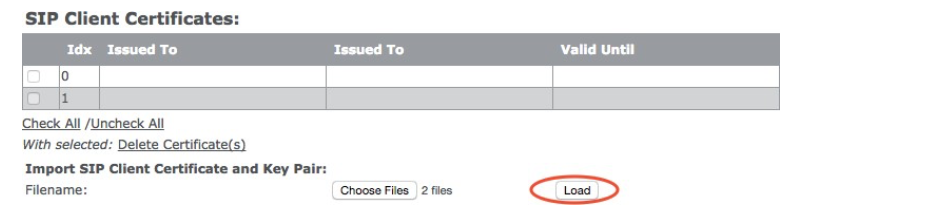
Klicken Sie auf Load. Zertifikat und Schlüsselpaar werden geladen.

Kennwort #
| Einstellung | Beschreibung |
| Benutzername | Jedes erlaubte Zeichen, bis zu 15.Voreinstellung: admin |
| Aktuelles Kennwort | Jedes erlaubte Zeichen.Voreinstellung: admin |
| Neues Kennwort | Jedes erlaubte Zeichen, bis zu 15.Voreinstellung: Leer |
| Kennwort bestätigen | Wiederholung des neuen Kennwortes, um Tippfehler auszuschließen |
| Erlaubte Zeichen: 0-9, a-z, A-Z, @/|<>-_:.!?*+# |
Secure web server (sicherer Webserver) #
| Einstellung | Beschreibung |
| HTTPS | Aktivieren Sie im Pull-Down-Menü den integrierten HTTPS-Server und klicken Sie auf Speichern.Voreinstellung: Deaktiviert. |
Globales Telefonbuch #
Auf das globale Telefonbuch können alle an derselben Basisstation oder in derselben Multizellinstallationregistrierten Mobilteil zugreifen. Es kann sich dabei um eine Telefonliste, die auf die Basisstation heruntergeladenwird, oder um eine externe Quelle wie ein LDAP-Verzeichnis handeln.
Hinweis: Sie können entweder eine heruntergeladene Telefonliste oder eine externe Quelle nutzen,aber nicht beide gleichzeitig.
Informationen über die Erstellung und das Herunterladen von Dateien finden Sie im Abschnitt „LokalesTelefonbuch“ auf Seite 38, Informationen über die Verwendung von LDAP im Abschnitt „LDAP“ auf Seite 42.
| Einstellung | Beschreibung |
| Standort | Wählen Sie Lokal oder LDAP Server aus dem Pull-Down-Menü.Voreinstellung: Lokal |
| Bei Einstellung Globales Telefonbuch (ausgewählte Einstellung: „lokal“): | |
| Standort | Die Einstellung Lokal muss ausgewählt sein. |
| Hinweis: Die Einstellungen Server, Dateiname und Ladeintervall des Telefonbuchs werden nur dann verwendet, wenn sich die Datei auf einem Server befinden, d.h. nicht auf dem PC, aufdem Sie die Einstellungen der Weboberfläche vornehmen. Geben Sie die Daten ein und klickenSie auf Speichern. | |
| Server | Geben Sie IP-Adresse und Pfad zur Telefonlistendatei, die heruntergeladen werden soll, ein.Voreinstellung: Leer |
| Dateiname | Geben Sie den Namen Telefonlistendatei ein.Voreinstellung: Leer |
| Ladeintervall des Telefonbuchs (s) | Geben Sie den Ladeintervall in Sekunden ein. Damit die Basisstation nicht überlastet wird, empfehlen wir, längere Intervalle einzustellen oder die automatische Erneuerung auszuschalten.Voreinstellung: 0 (Telefonliste wird nicht automatisch neu geladen) |
| Bei Einstellung LDAP Globales Telefonbuch (ausgewählte Einstellung: „LDAP Server“) | |
| Globales Telefonbuch Standort | Die Einstellung LDAP server muss ausgewählt sein. |
| Server | IP-Adresse oder URL des LDAP-Servers |
| Port | Serverport für LDAP |
| Sbase | Diese Einstellung gibt die LDAP-Suchbasis (den definierten Namen („distinguished name“) des Suchbasisobjekts) an, die dem Speicherort imVerzeichnis entspricht, wo die LDAP-Suche gestartet werden soll. Die Suchkriterien sind von der Konfiguration des LDAP-Servers abhängig. |
| LDAP Filter | Der LDAP-Namensfilter ist das Suchkriterium für die Namensuche. Das Format des Suchfilters ist konform mit den Standard-Zeichenketten von LDAP-Suchfiltern (RFC 2254).Voreinstellung: Leer |
| Bind | Legt den Usernamen für die Anmeldung am LDAP-Servers fest, wenn sich das Mobilteil mit dem Server verbindet. Wenn der Server anonyme Bindungen zulässt, können Sie diese Einstellung leer lassen. |
| Password | Legt das Passwort für die Anmeldung am LDAP-Server fest. Wenn der Server anonyme Bindungen zulässt, können Sie diese Einstellung leer lassen. |
| Einstellung | Beschreibung |
| Virtual Lists | Falls der LDAP-Server keine Ergebnispaginierung und -sortierung (VLV- Erweiterung) unterstützt, wählen Sie „disabled“ (deaktiviert) aus dem Pull-Down-Menü.Voreinstellung: Enabled (aktiviert). |
| Mobilteil Identität | |
| Name | Wählen sie cn oder sn+given name aus dem Pull-Down-Menü.Voreinstellung: cn |
| Arbeit | Geben Sie ein LDAP-Nummernattribut ein.Voreinstellung: telephoneNumber |
| Privat | Geben Sie ein LDAP-Nummernattribut ein.Voreinstellung: homephone |
| Mobil | Geben Sie ein LDAP-Nummernattribut ein.Voreinstellung: mobile |
Mehrzelle #
Auf allen Basisstationen in einem Multizellsystem müssen dieselbe Firmwareversion laufen. Wir empfehlen, vorBeginn der Multizellinstallation alle Basisstationen zur neuesten Firmwareversion zu aktualisieren und neu zustarten.
- Setzen Sie die sekundären Basisstationen auf die Voreinstellungen zurück und ändern Sie dann auf der SeiteNetzwerk die „Plug-n-Play“-Einstellung der DHCP Optionen zu „Deaktiviert“.
- Nehmen Sie alle Einstellungen wie z.B. Servereinrichtung, Einrichtung von Nebenstellen, Registrierungvon Mobilteilen, usw., nur auf der primären Basisstation vor.
- Hinweis: Für Multizellinstallation ist die Einrichtung eines Zeitservers auf der Seite
Zeiteinstellungen zwingend erforderlich!
| Einstellung | Beschreibung |
| Einstellungen für diese Basisstation | |
| Mehrzellensystem | Wählen Sie „Aktiviert“ oder „Deaktiviert“ aus dem Pull-Down-Menü.Voreinstellung: Deaktiviert. |
| Mehrzellen ID | Alle Basisstationen in einem Multizellsystem müssen dieselbe Mehrzellen-ID haben.Hinweis 1: Die Mehrzellen-ID wird als SIP-Nebenstelle 512 zur Identifizierung von verschiedenen DECT-Ketten im selben Netzwerk geführt. Das bedeutet, dass die Nebenstelle 512 nicht an Mobilteile vergeben oder für Anrufe verwendet werden kann. Die Bestimmung einer anderen Mehrzellen-ID ist möglich, aber nur über Provisionierung(gültige Werte: bis zu 5 ganze Zahlen).Hinweis 2: Es kann im Netzwerk mehrere Multizellsysteme geben. Erlaubt sind bis zu 24 Ebenen von DECT-Ketten.Voreinstellung: 512 |
| Synchronisationszeit (s) | Legt die Zeit in Sekunden fest, wann die Basisstationen in einem Multizellsystem synchronisiert werden. Wenn in diesem Zeitraum keine Keep-Alive-Pakete empfangen werden, wird die betroffene Basisstation im Multizellsystem als „unerreichbar“ behandelt.Voreinstellung: 60 Sekunden |
| Datensynchronisation | Wählen Sie „Multicast oder Peer-to-Peer“ aus dem Pull-Down-Menü. Multicastverwendet UDP. Der Multicastport (Bereich 49200 – 49999) und die IP-Adresse (Bereich 224.1.0.0-225.1.0.0) werden aus der Mehrzellen-ID errechnet.Voreinstellung: Multicast |
| Primär Datensynchronisation IP | IP-Adresse der Basisstation, die die Datensynchronisation durchführt.Bei Einstellung „Multicast“ ist diese Einstellung deaktiviert; die IP-Adressewird automatisch ausgewählt.Bei Einstellung „Peer-to-Peer“ muss die IP-Adresse eingegeben werden. Der voreingestellte Wert ist 0.0.0.0.. |
| Einstellung | Beschreibung |
| Mehrzellendiagnose | 224.1.0.0-225.1.0.0)Keine: Diagnose deaktiviert.Datensynchronisation: Schreibt Header-Information von allen empfangenen und gesendeten Paketen zur Verwendung bei der Fehlerdiagnose.Hinweis: Diese Option sollte nur für kurze Zeit zur Fehlerdiagnose eingesetzt werden, da sie große Mengen an Syslog-Signalisierung generiert.Auto tree: Schreibt Statusse und Daten zur Konfiguration des DECT-Baumes.Beide: „Datensynchronisation“ und „Auto Tree“ sind beide aktiviert. Hinweis: Diese Option sollte nur zur Fehlerdiagnose und niemals während des normalen Betriebs eingesetzt werden.Voreinstellung: Keine |
| DECT Systemeinstellungen | |
| RFPI System | Die RFPI der Basisstation wird automatisch eingetragen. |
| Synchronisation des DECT Baumes automatisch konfigurieren | Ermöglicht es dem System, Multizell-Kette/-Baum automatisch zu synchronisieren. Diese Einstellung muss aktiviert sein, wenn eine sekundäre Basisstation bei einem Ausfall der primären Basisstation deren Funktionen übernehmen soll.Voreinstellung: Aktiviert. |
| Multi Primary Erstellung erlauben | Diese Einstellung ermöglicht den Betrieb von zwei oder mehr primären Basisstationen im selben System und wird bei Installationen mit mehreren Standorten verwendet. Die primären Basisstationen werden nicht synchronisiert, und es ist keine Übergabe/kein Übergang von Mobilteilen möglich.Hinweis: Die Einstellung Synchronisation des DECTBaumes automatisch konfigurieren muss aktiviert sein.Voreinstellung: Deaktiviert. |
| Autom. Multi Primary Erstellung | Verfügbar, wenn die Einstellung Multi Primary Erstellung erlauben aktiviert ist. Diese Einstellung ermöglicht es dem Multizellsystem, eine zweite Zelle zu generieren, wenn eine Basisstation und die Funkverbindung zwischen einzelnen Teilen des Systems ausfällt. Wenn die fehlfunktionierende Basisstation wieder ins System eingebunden wird, muss es neu gestartet werden.Voreinstellung: Deaktiviert. |
| Basisstation Einstellung | |
| Max. Anzahl von SIP Accounts vor der Verteilung der Last | Die maximale Anzahl von Mobilteilen, die sich an einer bestimmten Basisstation registrieren dürfen, bevor die überzähligen auf andere Basisstationen verteilt werden. Die Einstellung kann dazu verwendet werden,die Verteilung der Mobilteilen auf die von ihnen feststellbaren Basisstationen zu optimieren.Hinweis: In einem Multizellsystem kann jede Basisstation maximal acht gleichzeitige Anrufe verarbeiten.Erlaubte Eingabe: Positive ganze Zahlen (z.B. 8) |
| Einstellung | Beschreibung |
| SIP Serverunterstützung für mehrfache Anmeldungen pro Benutzerkonto | Wählen Sie eine der folgenden Optionen aus dem Pull-Down-Menü. Deaktiviert: (Für Server, die beim Roaming von Mobilteilen die Verlagerung von SIP-Registrierungen von Basisstation zu Basisstation nicht unterstützen.) Die SIP-Registrierung des Mobilteils bleibt auf der ursprünglichen Basisstation, wenn das Mobilteil in den Funkbereich eineranderen Basisstation wechselt (Roaming). Das Mobilteil wird auf der zweiten Basisstation nicht registriert.Aktiviert: Wenn ein Mobilteil in den Funkbereich einer anderen Basisstation wechselt (Roaming), wird es auf der zweiten Basisstation registriert und vonder ursprünglichen Basisstation deregistriert.Voreinstellung: Deaktiviert. |
| Systemkombination (Anzahl der Basisstationen / Repeater pro Basisstation) | Drei Einstellungen sind verfügbar.Hinweis: Diese Konfiguration kann nach der Einrichtungdes Multizellsystems nicht geändert werden.50/3: 50 Basisstationen und 3 Repeater127/1: 127 Basisstationen und 1 Repeater254/0: 254 Basisstationen und 0 Repeater |
| Basisstationen Gruppe | |
| ID | Die ID der Basisstation in der Kette. Wird automatisch und fortlaufend vergeben, wenn der Kette neue Basisstationen hinzugefügt werden. MitAuswahlkästchen zur Entfernung aus der DECT-Kette.Erlaubte Ausgabe: Positive ganze Zahlen. |
| RPN | Die Radio Fixed Part Number (RPN) ist eine 8-Bit DECT-Zellenidentifikation, dievom Installer vergeben wird. Die zugeteilte RPN muss innerhalb des Systems eindeutig sein.Erlaubte Ausgabe: 0 bis 255 (DEC) oder 0x00 bis 0xFF (HEX) |
| Version | Firmware-Version der Basisstation.Erlaubte Ausgabe: Positive ganze Zahlen mit Punkt (z.B. 355.21). |
| MAC Adresse | Die „Media Access Control“-Adresse (MAC-Adresse) ist ein eindeutiger Kennzeichner, der vom Hersteller vergeben wird. Ist auf dem Typenschild des Gerätes und auf der Home/Status-Seite der Weboberfläche der Basisstation angegeben. |
| IP-Adresse | Die IP-Adresse, die der Basisstation vom Netzwerk zugeteilt wurde. |
| IP Status | Status der Basisstationen im Netzwerk.Diese Basisstation: Zeigt an, dass Sie die Weboberfläche dieser Basisstation vor sich haben.Verbunden: Die Basisstation ist im Netzwerk und verbunden.Verbindung verloren: Die Verbindung zur Basisstation ist unterbrochen. |
| Einstellung | Beschreibung |
| DECTSynchronisierungsquelle | Das Pull-Down-Menü enthält die RPNs von allen zur Zeit verbundenen Basisstationen. In Klammern () folgt jeweils die Stärke der von der jeweiligen Basisstation empfangenen Signale (Radio Signal Strength Indicators (RSSI)) in dBm, wie gemessen von der Basisstation, deren Weboberfläche Sie betrachten. Die maximale Anzahl von Multizell-Kettenebenen ist 12.Wenn die DECT-Systemeinstellung Synchronisation des DECT Baumes automatisch konfigurieren aktiviert ist, wird derSynchronisierungsbaum automatisch generiert.Wenn die Einstellung deaktiviert ist, muss der Synchronisierungsbaum manuell konfiguriert werden. Dazu wählen Sie im Pull-Down-Menü jederBasisstation deren Synchronisierungsquelle aus.Die jeweils angezeigte Option ist die aktuell genutzte Synchronisierungs- quelle. Wenn Sie eine andere Quelle auswählen, muss die Kette neu gestartet werden. Verfügbare Optionen:Als primäre Basisstation nutzen: Diese Option wird angezeigt, wenn die Basisstation aktuell die primäre Basisstation der DECT-Kette ist. Wählen Sie die Option aus dem Pull-Down-Menü einer sekundären Basisstation, um diese als primäre Basisstation auszuwählen.Primär:RPNxx (-xxdBm): Diese Option wird angezeigt, wenn die Basisstation aktuell eine sekundäre Basisstation auf Ebene 1 ist, deren Synchronisierungsquelle die primäre Basisstation ist. Beispiel: Primär:RPN00 (-72dBm).Ebenex:RPNxx (-xxdBm): Diese Option wird angezeigt, wenn die Basisstation aktuell eine sekundäre Basisstation ist, deren Synchronisierungsquelle eine andere sekundäre Basisstation ist. Beispiel: Ebene1:RPN04 (-68dBm).(jede) RPN: Diese Option wird angezeigt, wenn die Basisstation aktuell nicht mit einer anderen Basisstation synchronisiert wird. |
| DECT Eigenschaften | DECT-Verbindungsstatus der Basisstation zum Multizellnetzwerk.Mögliche Ausgabe(n):Primär: Primäre Basisstation, mit der alle anderen Geräte in der Kette synchronisiert werden.Verfügbar: Die Basisstation ist aktuell synchronisiert und verfügbar.Searching (suchend): Die Basisstation sucht geradeeine Synchronisierungsquelle.Free Running (nicht registriert): Eine bisher verfügbare Basisstation, dieplötzlich die Synchronisierung zur primären Basisstation verloren hat.Zelle ist leer: Keine Verbindungsinformation zur Basisstation vorhanden.Assisted lock: Die Basisstation hat die Verbindung zur DECT-Synchroni- sierungsquelle verloren und synchronisiert über die Ethernetverbindung.Sync. Lost: Das Mobilteil hat eine aktive DECT-Verbindung zur Basisstation, aber die Basisstation hat die Verbindung zur DECT-Synchronisierungsquelle verloren. Die Basisstation arbeitet weiter, solange der Anruf aktiv ist, und schaltet anschließend in den Suchmodus. |
| Name der Basisstation | Der Name, den die Basisstation in den Management-Einstellungen erhielt und der im Kopf der Weboberfläche der Basisstation und als ihr Name in der Basisstationen-Gruppe und in der DECT-Kette eines Multizellsystems erscheint. |
| Einstellung | Beschreibung |
| DECT Kette | |
| Primäry oder Ebene 1 – 12 | Die DECT-Kette (auch DECT-Baum genannt) ist die grafische Darstellung der Ebenen und Verbindungen der synchronisierten Basisstationen und Repeater, die in der Tabelle „Basisstationen Gruppe“ aufgelistet sind. |
| Schaltfläche „DECT Kette neu starten“ | Die Kette wird neu gestartet, sobald keine aktiven Anrufe im System sind. |
| Schaltfläche „Neustart der DECT Kette erzwingen“ | Die Kette wird sofort neu gestartet; aktive Anrufe im System werden abgebrochen. |
| Schaltfläche „DECT Baum neu konfigurieren“ | DECT-Kette wird neu konfiguriert |
Repeater
Informationen über die Aufstellung und Registrierung von Repeatern finden Sie im Kapitel „M5 Repeater registrieren“ auf Seite 33.
| Einstellung | Beschreibung |
| Idx | Fortlaufende Nummerierung der Repeater durch die Basisstation. Mit Auswahlkästchen zur Registrierung und Deregistrierung und zur Entfernung aus der DECT-Kette.Erlaubte Ausgabe: Positive ganze Zahlen. |
| RPN | • Wird bei der automatischen Registrierung von der Basisstation vergeben.Wird bei der manuellen Registrierung von kaskadierten Repeatern aus dem Pull-Down-Menü ausgewählt. |
| Name/IPEI | Der Name, der dem Repeater während der Registrierung gegeben wurde, und seine IPEI oder seine IPEI, falls kein Name eingegeben wurde. |
| DECT Synchronisierungs- quelle | • Wird bei der automatischen Registrierung von der Basisstation vergeben.Wird bei der manuellen Registrierung von kaskadierten Repeatern aus dem Pull-Down-Menü ausgewählt. |
| DECT Syncmodus | Der Synchronisierungsmodus, der bei der Registrierung für den Repeatereingestellt wurde. Folgende Optionen gibt es:Automatisch lokal: Diese Option wird empfohlen, wenn Repeater direkt an der Basisstation oder – im Multizellsystem – direkt an der primären oder einer sekundären Basisstation in der DECT-Kette registriert werden.Manuell: Erforderlich, wenn die DECT Synchronisierungsquelle des Repeaters ein anderer Repeater ist. |
| Status | Aktiviert: Der Repeater wurde an der Basisstation registriert.Present@RPNxx: Der Repeater mit der DECT Synchronisierungsquelle RPNxx (Basisstation oder ein anderer Repeater) ist mit der Basisstation verbunden. |
| Firmwareinfo | Firmwareversion |
| Fortschritt der Firmwareupdates | Aktualisierungsstatus:Aus: Es findet aktuell keine Aktualisierung statt. Initializing: Die Aktualisierung wurde eingeleitet.X%: Fortschritt der Aktualisierung in Prozent.VerifyingX%: Schreiben der Aktualisierung vollendet, Forschritt der Validierung in Prozent.„Conn. term. wait” (Repeater): Aktualisierung abgeschlossen; der Repeater wird neu gestartet, sobald keine aktiven Anrufe im System sind.Complete HS/repeater: Aktualisierung vollendet.Error: Keine Aktualisierung möglich (Datei nicht gefunden, Datei ungültigusw.) |
Notfall
Informationen zur Konfigurierung von Notfalleinstellungen und deren Auswahl für individuelle M85- und M65-Mobilteile finden Sie im Kapitel „Notfall-Alarm“ auf Seite 37.
Die Liste auf der Seite Notfall enthält die verfügbaren Notfall-Alarmprofile, die für M85- und M65- Mobilteile konfiguriert werden können. Die konfigurierten Profile werden für jedes Mobilteil auf dessen Mobilteil-Seiteausgewählt. Informationen dazu finden Sie im Abschnitt „M700 Notfall-Alarm- Einstellungen“ auf Seite 26 bzw.„M300 Notfall-Alarm-Einstellungen“ auf Seite 31.
| Einstellung | Beschreibung |
| Idx | Konfigurierte Profile werden fortlaufend nummeriert. |
| Profilname | Optional: Sie können jedem konfigurierten Profil einen Namen geben. In der Liste der Notfallprofile auf der Seite „Mobilteil“ erscheint dieser Name in Klammern hinter der fortlaufenden Nummer des Profils. |
| Alarmtyp | Wählen Sie Notfall-Taste aus dem Pull-Down-Menü, um den Notfallalarm zu aktivieren.Voreinstellung: Deaktiviert. |
| Alarmsignal | Die Einstellung Anruf ist zwingend erforderlich. Wird die Alarmtaste auf dem Mobilteil gedrückt, wählt das Mobilteil die in seiner Alarmkonfigurierung eingestellte Telefonnummer.Voreinstellung: Anruf. |
| Einstellungen nur für M85. Auf das M65 wirken sich Änderungen nicht aus, es verwendet immer die Standardvoreinstellungen. | |
| Alarm vom Mobilteil beenden | Diese Einstellung legt fest, ob ein Alarm am Mobilteil abgebrochen werden kann oder nicht.Voreinstellung: Aktiviert. |
| Auslösezeit (Sek.) | Die Anzahl der Sekunden, die das Mobilteil nach dem Drücken auf die Notfalltaste wartet, bevor es die Notfallnummer wählt, oder, falls die Vorwarnung aktiviert ist, bevor die Vorwarnzeit ausgelöst wird.Voreinstellung: 0. |
| Vorwarnung vom Mobilteil beenden | Diese Einstellung legt fest, ob die Vorwarnung am Mobilteil abgebrochen werden kann oder nicht.Voreinstellung: Aktiviert. |
| Vorwarnzeit | Die Anzahl der Sekunden, die das Mobilteil nach dem Drücken auf die Notfalltaste wartet, bevor es die Notfallnummer wählt. Auf dem Display erscheint die Nachricht „Vorwarnung aktiviert“ und – falls eingestellt – wird der Notfallklingelton abgespielt.Voreinstellung: 0. |
| Hinweiston | Nur M85: Diese Einstellung legt fest, ob das Mobilteil einen lauten Hinweiston ertönen lässt, während es die Notfallnummer wählt.Voreinstellung: Aktiviert. |
Statistik
Die Seite Statistik hat vier nachgeordnete Seiten: System, Anrufe, Repeater, DECT. Die angezeigte Seitebeim Öffnen von Statistik ist „System“, zu erkennen an der größeren Schrift (Abb. 1). Klicken Sie auf einen deranderen Links, um die jeweilige nachgeordnete Seite auf dem Bildschirm
anzuzeigen (Abb. 2). Klicken Sie auf die Schaltfläche Export, um alle Daten, d.h., auch die auf den nicht angezeigtenSeiten, als komma-separierte Datei (.csv) zu exportieren; klicken Sie auf Löschen, um alle Daten, d.h., auch die aufden nicht angezeigten Seiten, zu löschen.
Abb. 1 Abb. 2
| Einstelllung | Beschreibung |
| System | |
| Name der Basisstation | IP-Addresse und – falls konfiguriert – der Name, der der Basisstation in denManagement-Einstellungen gegeben wurde. |
| Betrieb/Dauer | Betrieb: Seit dem letzten Neustart vergangene ZeitDauer: Seit dem letzten Zurücksetzen der Statistik oder der letzten Firmwareaktualisierung vergangene Zeit |
| Besetzt | Anzahl der Anrufe, bei denen die Basisstation besetzt war |
| Besetzt Dauer | Die Gesamtzeitdauer, die die Basisstation besetzt war (8 oder mehr aktive Gespräche) |
| SIP-Fehler | Anzahl der fehlgeschlagenen SIP-Registrierungen |
| Mobilteil entfernt | Anzahl der Fälle, in denen Mobilteile als „entfernt“ markiert wurden |
| Suche | Anzahl der Fälle, in denen die Basisstation ihre Synchronisierungsquelle suchte |
| Nicht in Mehrzelle registriert | Anzahl der Fälle, in denen die Basisstation nicht im Multizellsystem registriert war |
| DECT-Quelle geändert | Anzahl der Fälle, in denen die Basisstation ihre Synchronisierungsquelle änderte |
| Anrufe | |
| Name der Basisstation | IP-Addresse und – falls konfiguriert – der Name, der der Basisstation in denManagement-Einstellungen gegeben wurde. |
| Betrieb/Dauer | Betrieb: Seit dem letzten Neustart vergangene Zeit.Dauer: Seit dem letzten Zurücksetzen der Statistik oder der letzten Firmwareaktualisierung vergangene Zeit. |
| Zähler | Anzahl der Anrufe auf der Basisstation. |
| Abgebrochen | Anzahl der aktiven Anrufe, die abgebrochen wurden, z.B., weil sich das Mobilteil außerhalb des Funkbereiches befand, etc. Ein entsprechender Eintrag erfolgt im Syslog. |
| Keine Reaktion | Anzahl der aktiven Anrufe, die nicht angenommen wurden, z.B., weil sich das Mobilteil außerhalb des Funkbereiches befand, etc. Ein entsprechender Eintrag erfolgt im Syslog. |
| Dauer | Die Gesamtzeit, in der es auf der Basisstation aktive Anrufe gab. |
| Einstelllung | Beschreibung |
| Aktiv | Die gesamte Anzahl der aktiven Gespräche auf der Basisstation (DECT- undnicht-DECT-Gespräche). Bis zu 30 aktive Gespräche sind pro Basisstation möglich. |
| Max aktiv | Die höchste Anzahl von gleichzeitigen Anrufen. |
| Codec | Logging und Zähler der bei jedem Anruf verwendeten Codecs. |
| Handover erfolgreich | Anzahl der erfolgreichen Handover von Basisstation zu Basisstation |
| Handover Fehler | Anzahl der fehlgeschlagenen Handover |
| Audio wird nicht erkannt | Anzahl der Vorfälle |
| Repeater | |
| Idx/Name | Fortlaufende Nummer und – falls konfiguriert – der Name, der dem Repeaterauf der Repeater-Seite gegeben wurde. |
| Betrieb | Gesamtbetriebsdauer seit dem letzten Neustart oder Zurücksetzen. |
| Besetzt | Anzahl der Fälle, in denen der Repeater besetzt war. |
| Besetzt Dauer | Die Gesamtzeitdauer, während der der Repeater besetzt war (5 oder mehr aktive Gespräche). |
| Max aktiv | Die höchste Anzahl von gleichzeitigen aktiven Gesprächen. |
| Suche | Anzahl der Fälle, in denen der Repeater seine Synchronisierungsquelle suchte. |
| Erholung | Wenn der Repeater den Kontakt zu seiner Synchronisierungsquelle verloren hat, sucht er die Verbindung zu einer anderen Basisstation oder einem anderen Repeater. When the repeater has lost its sync source, it will attempt to lock onto another base station or repeater. Die Statistik weist Recovery Mode (Rettungsmodus) aus. |
| DECT-Quelle geändert | Anzahl der Fälle, in denen der Repeater seine Synchronisierungsquelle änderte. |
| Breitband | Anzahl der Breitbandanrufe auf den Repeatern |
| Schmalband | Anzahl der Schmalbandanrufe auf den Repeatern |
| DECT | |
| Slot 0 – 11 | 12 Zeitslots für die Audioübermittlung |
| Frequency 0 – 9 |
Konfiguration #
Auf dieser Seite sehen Sie die aktuellen Einstellungen der Basisstation. Sie können in eine Datei kopiert, abernicht editiert werden. Um eine neue Konfiguration zu laden, klicken Sie auf Browse und wählen Sie die Datei aus;klicken Sie dann auf Laden. Um die Einstellungen zu exportieren, klicken Sie auf Export.
Informationen zur Provisionierung der Konfiguration finden Sie im „Provisioning Guide M700, M300“ athttp://wiki.snom.com/Snom_M700/Documentation.
Syslog #
Auf dieser Seite finden Sie die Echtzeitanzeige der Systemnachrichten der Basisstation. Die Nachrichten, die hier gezeigt werden, hängen von den Einstellungen ab, die dafür auf der Seite Management konfiguriert wurden.Um die Aufzeichnungen in eine Datei zu speichern, verwenden Sie die Kopieren-und-Einfügen-Funktion desBetriebssystems Ihres PCs. Wenn Sie das Betriebssystem Windows verwenden, drücken Sie auf Strg+S, wählen imsich öffnenden Fenster einen Speicherort und Dateityp aus, geben der Datei einen Namen und klicken aufSpeichern.
SIP LogDiese Seite enthält die SIP-Protokolle, die während des Betriebes der Basisstation bzw. des Multizellsystems aufgezeichnet werden. Um die Aufzeichnungen in eine Datei zu speichern, verwenden Sie die Kopieren-und-Einfügen-Funktion des Betriebssystemes Ihres PCs. Wenn Sie das Betriebssystem Windows verwenden, drücken Sieauf Strg+S, wählen im sich öffnenden Fenster einen Speicherort und Dateityp aus, gebe










